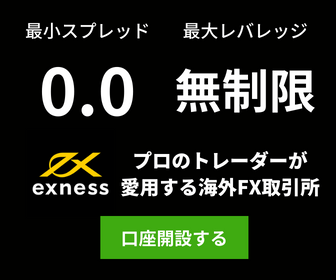exness(エクスネス)では、スマホで取引ができるオリジナルアプリが提供されています。
- 取引操作
- 口座管理
- 市場分析
- チャート表示
- パフォーマンス分析
- 入出金
- サポート
exnessのスマホアプリは、多機能&高性能なものですが、普段MT5を使っている方は使いづらさを感じるかもしれません。
 クロコ
クロコほとんどは慣れてしまえば問題ないよ
このページでは、exnessのトレーダーアプリの使える機能や操作方法について実際のアプリの画面を用いて詳しく紹介しています。
2025年1月現在、iOS版のexnessトレーダーアプリはApp Storeから削除されているためダウンロードすることができません。



iPhoneのexnessアプリはダウンロードできたり・できなくなったりするから都度確認した方がいいよ
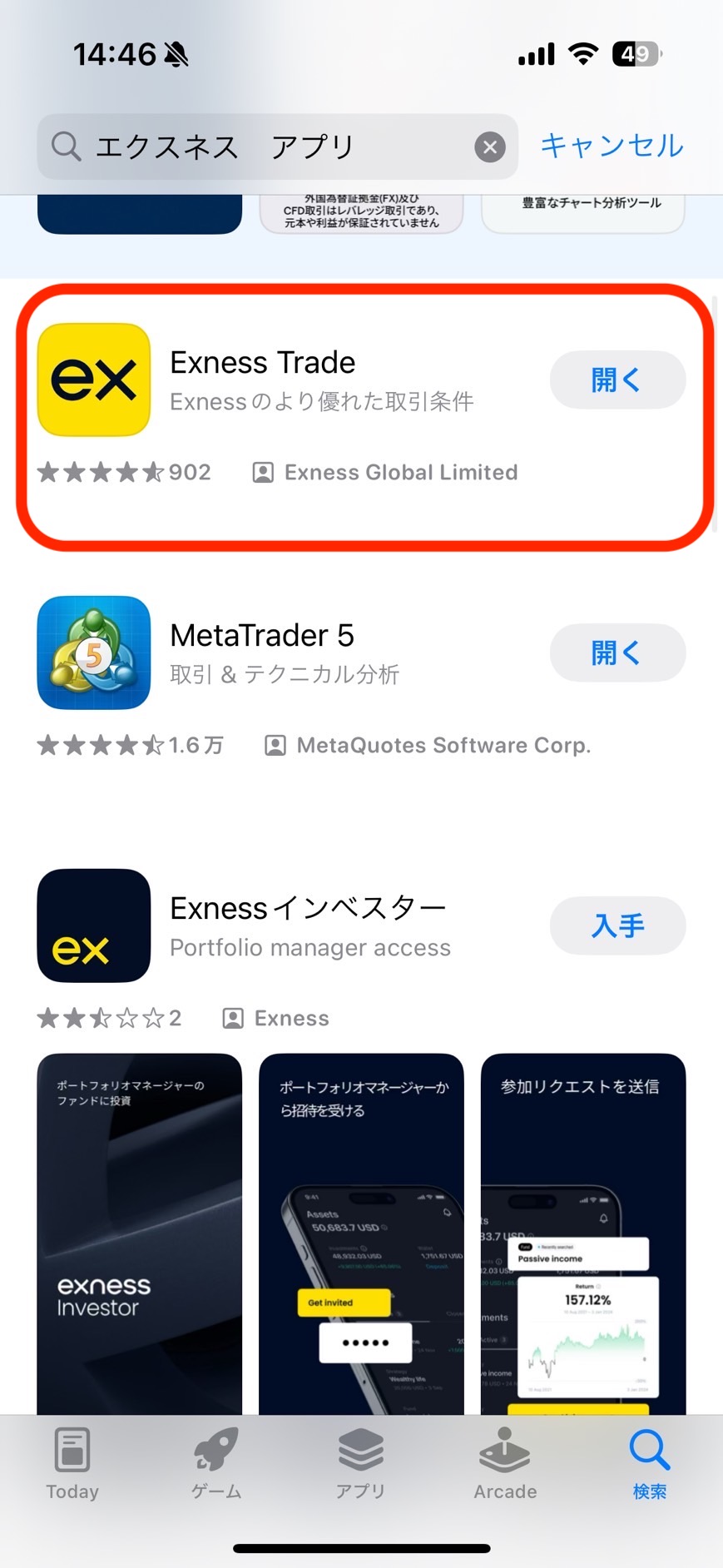
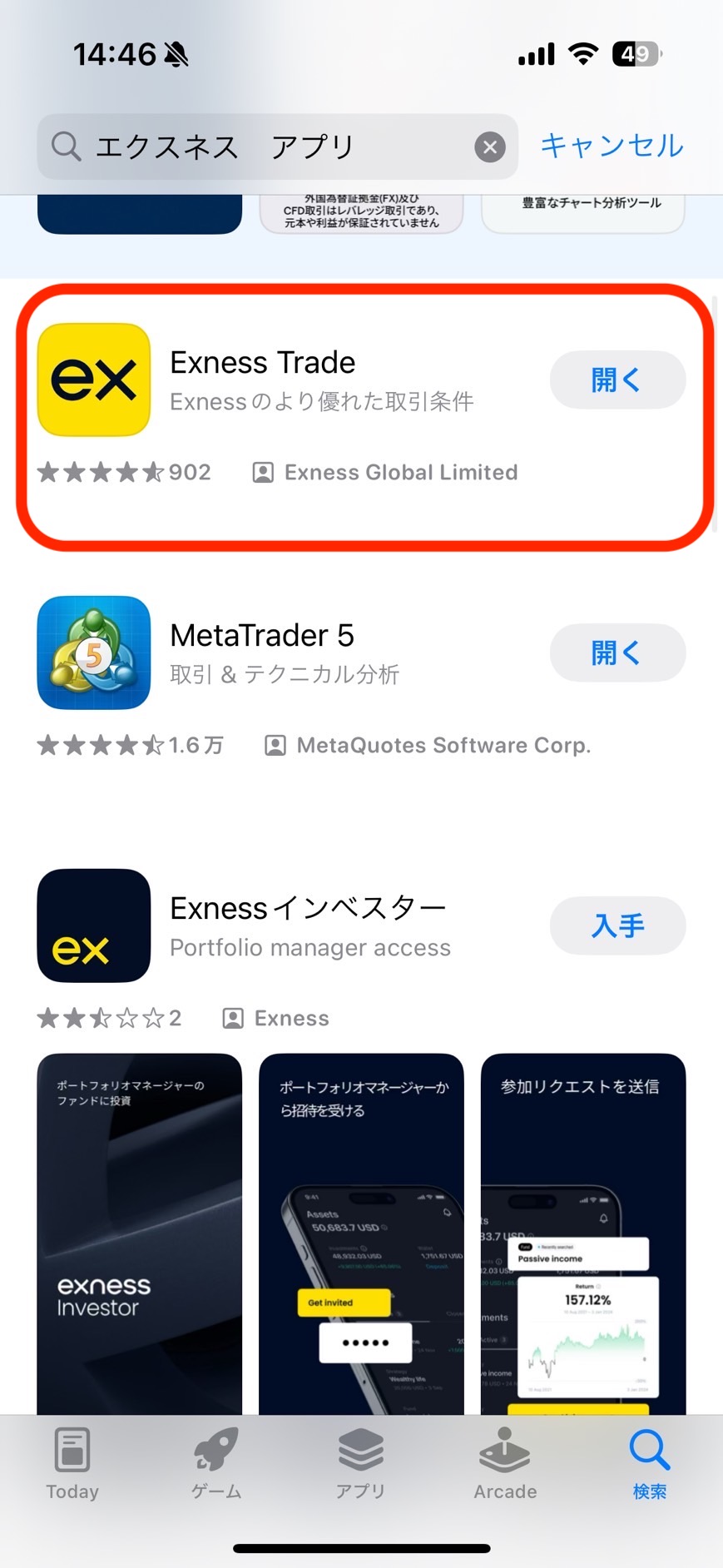
アプリをダウンロードしておけばまたApp Storeから消えたとしても利用することができるので、利用するか悩んでいる人はとりあえずでもダウンロードできる際は入れておくことをおすすめします。
exness(エクスネス)の公式アプリで取引


冒頭で紹介した通り、海外FX業者exnessではオリジナルの取引アプリが提供されています。
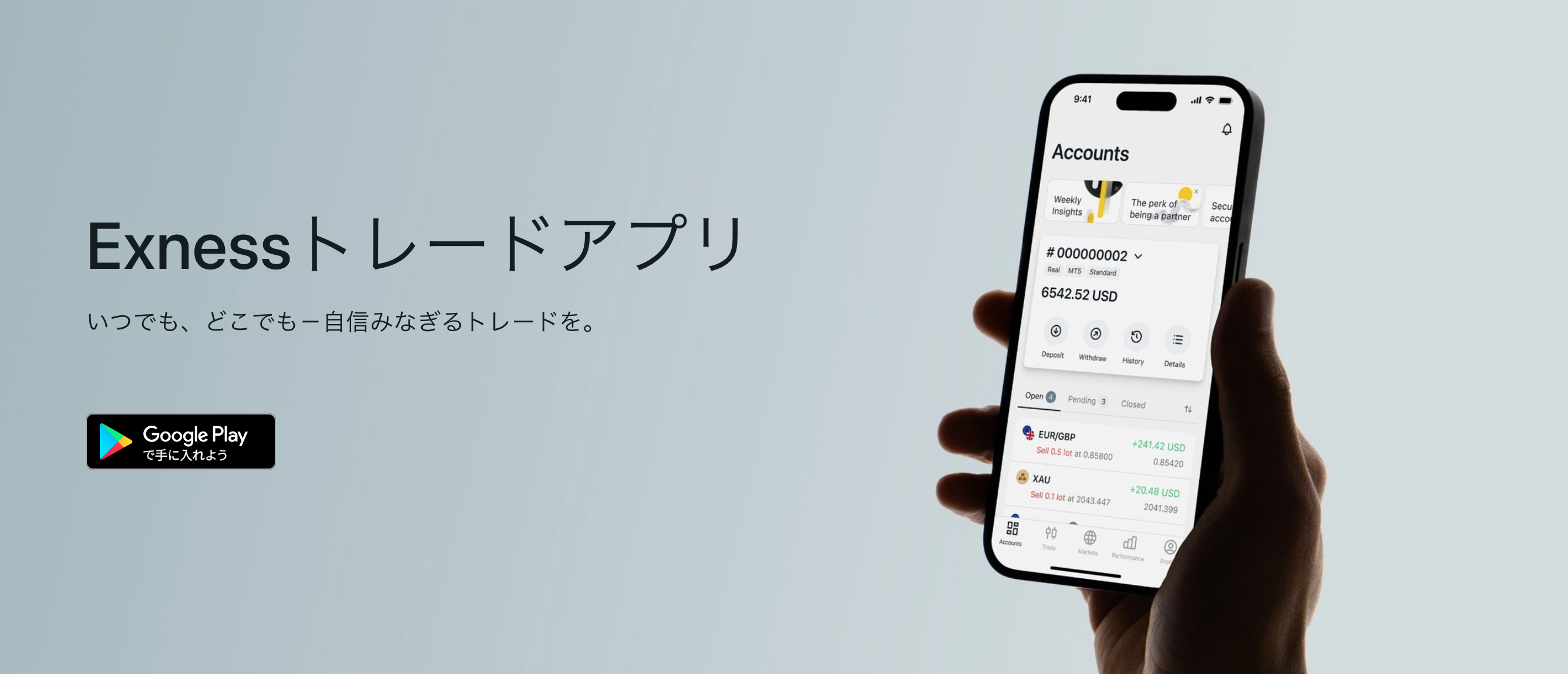
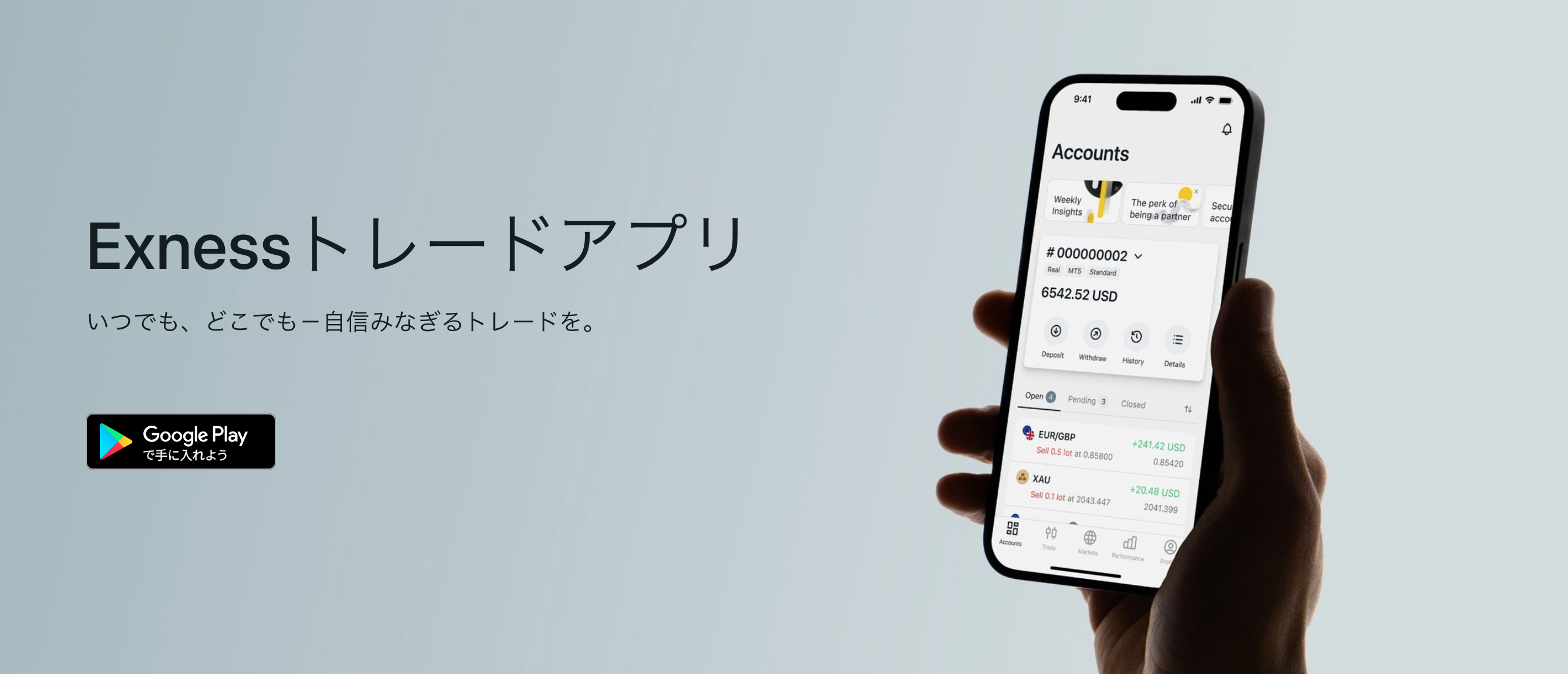
exnessでは、複数の取引ツールが提供されており、トレーダーアプリもその中から選択できる取引ツールの一つです。
| 取引ツール | 対応デバイス | 提供元 |
|---|---|---|
| トレーダーアプリ | スマートフォン(Android) | |
| ウェブターミナル | PC(ブラウザ) | |
| MT4 | パソコン |   |
| MT5 | パソコン |   |
| MT4アプリ | スマートフォン |   |
| MT5アプリ | スマートフォン |   |
| MetaTrader WEB版 | PC(ブラウザ) |   |



自分の環境や好みに合わせて自由に選ぶことができるよ
exnessのオリジナルツールは、独自の機能やデザイン性に優れているのが特徴です。
exnessのトレーダーアプリは、Android版、iOS版が用意されておりMT5口座のみが利用できます。
MT4/MT5などのMetaQuotes製品は、FX業者共通で採用されていて最も普及している取引ツールです。
\ 20,000円キャッシュバック開催中 /
exness(エクスネス)トレーダーアプリのダウンロード手順


exnessのトレーダーアプリは、android版はGooglePlayストア、iOS版はApp Storeからダウンロードできます。
各アプリストアへのリンクは、exness公式サイトにあります。
ダウンロード方法
公式サイトのメニューから『プラットフォーム』→『トレードアプリ』を選択します。
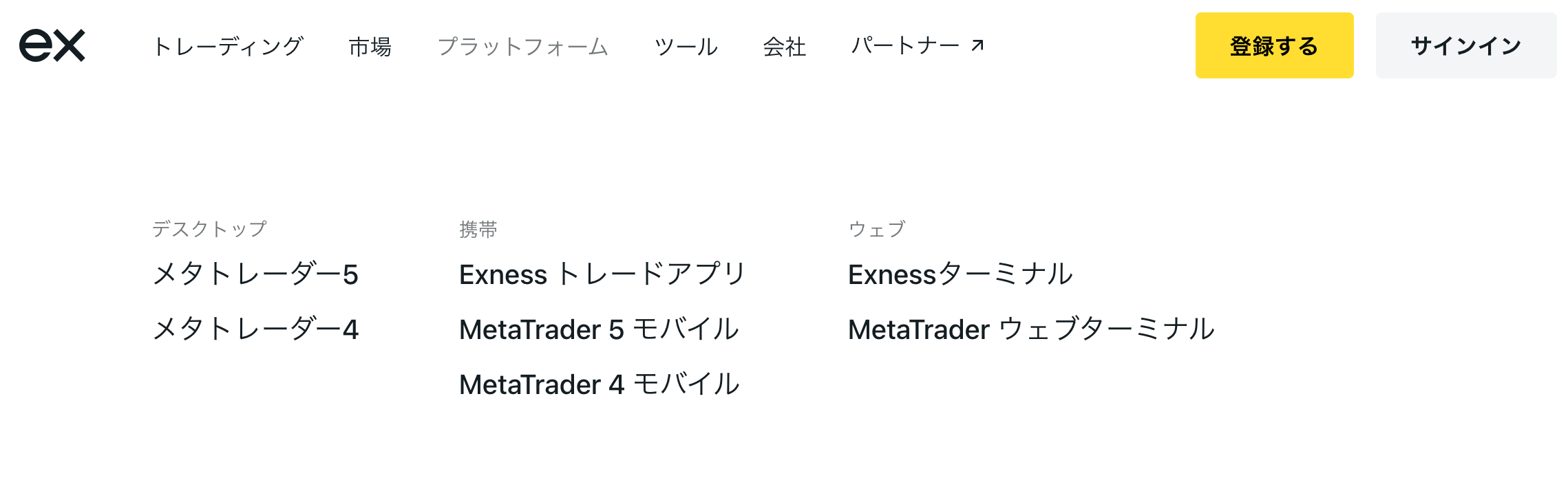
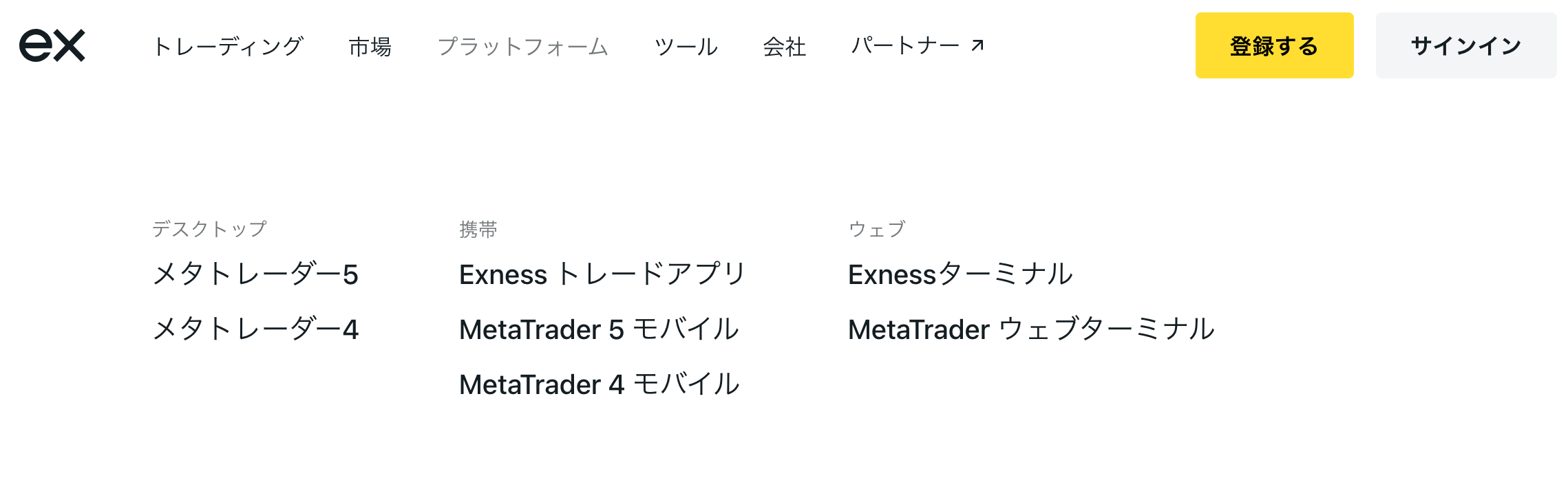
アプリストアへのリンクが表示されるので、スマートフォンのOSに合ったリンクを開きます。
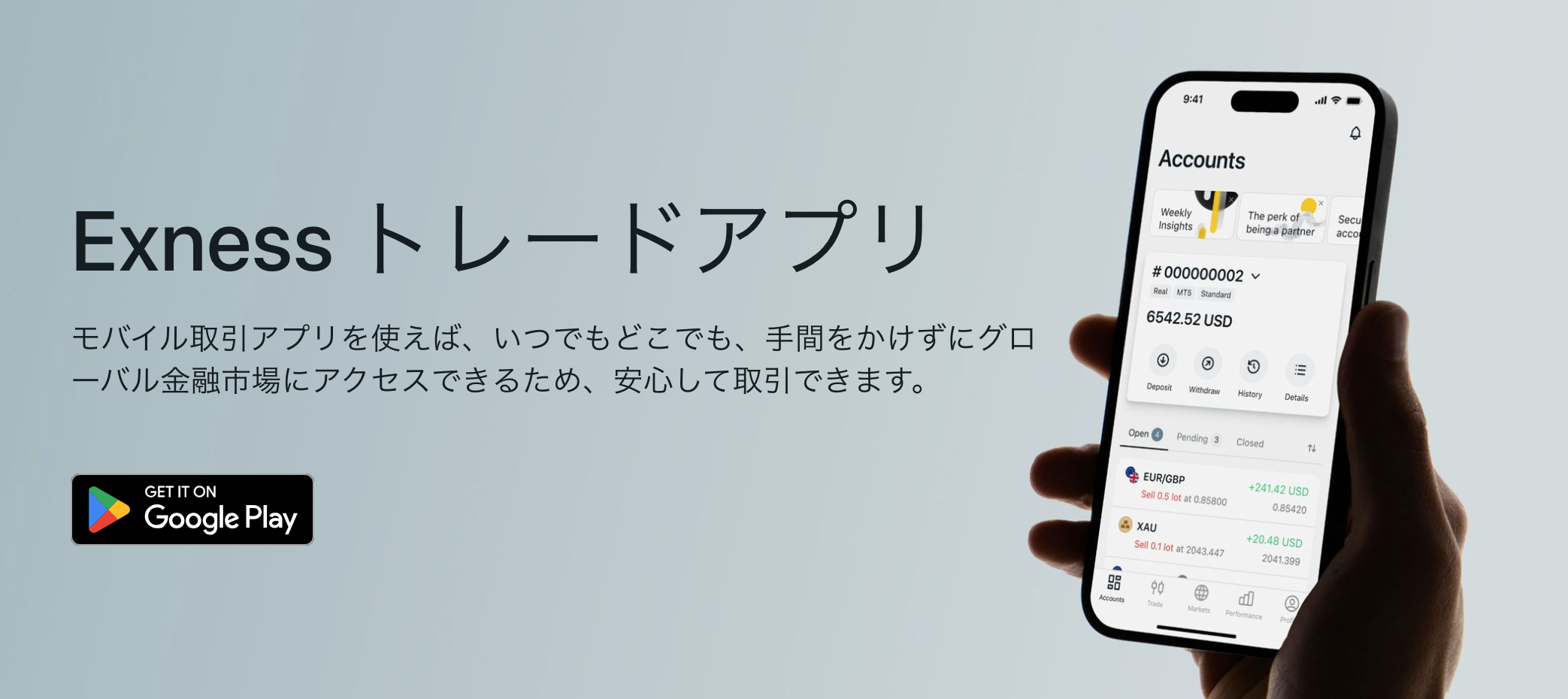
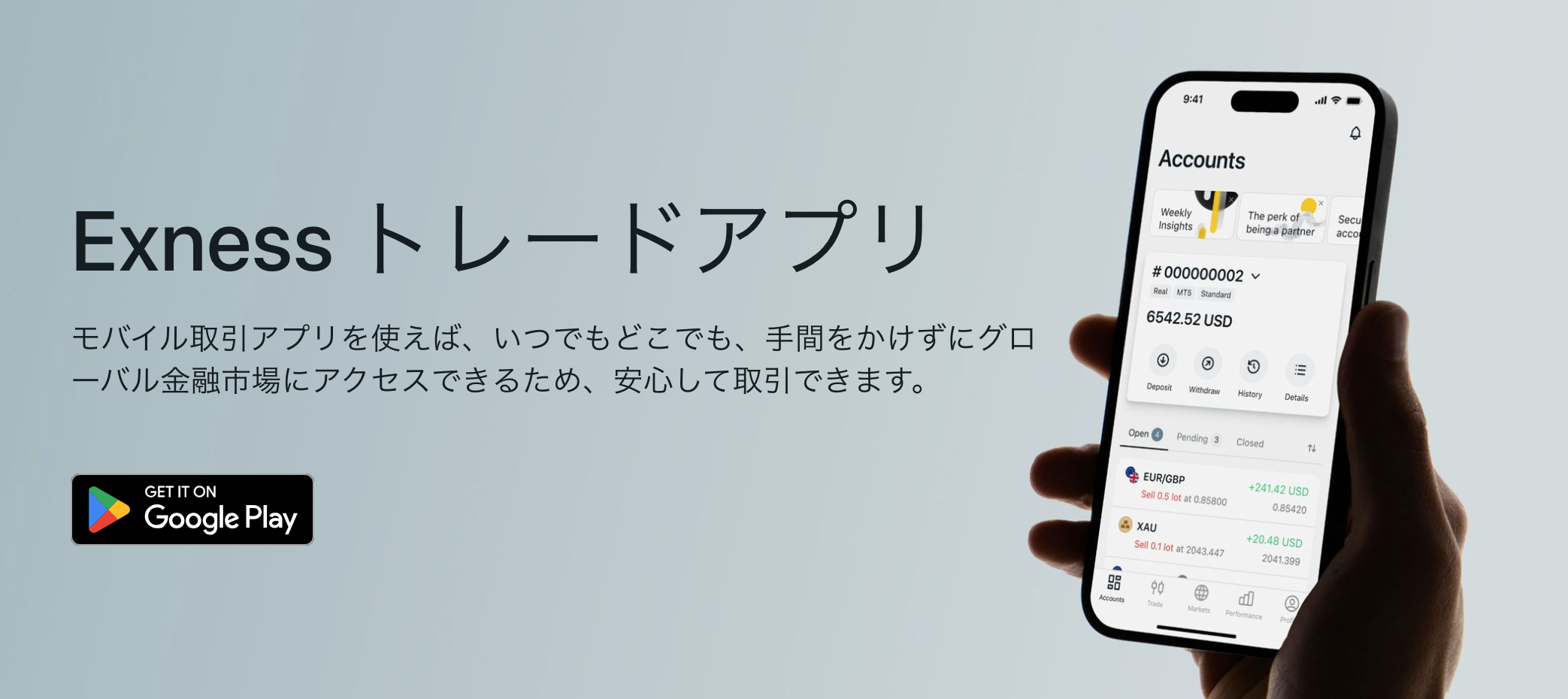
表示されたQRコードを読み込みましょう。
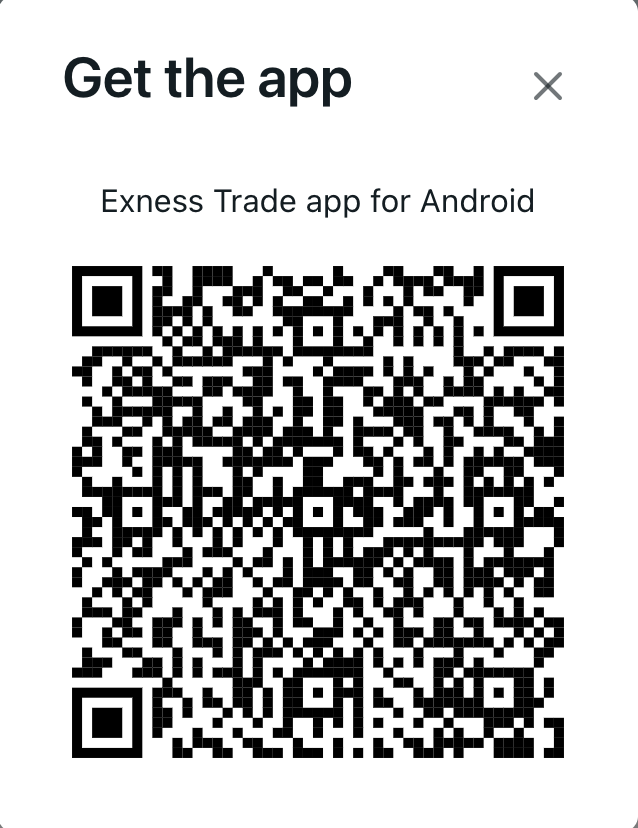
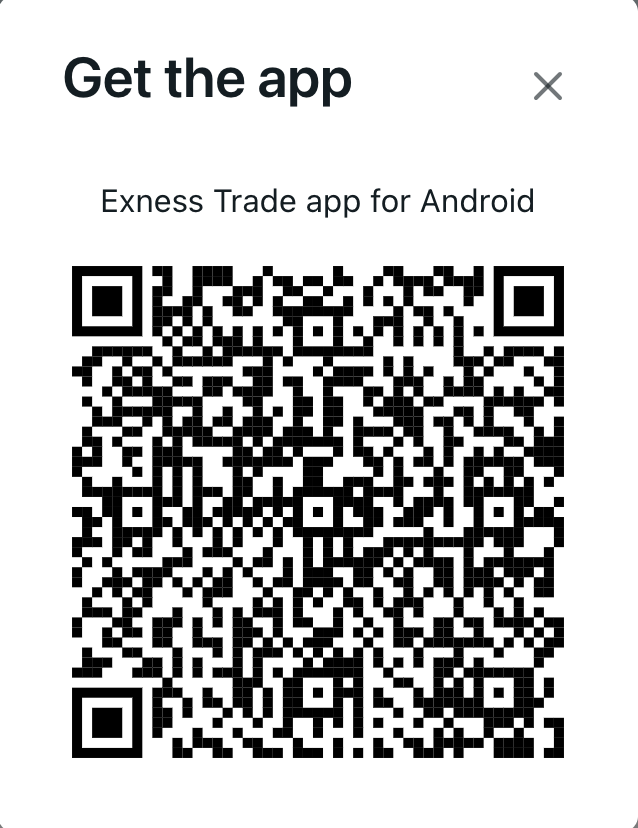
アプリストアから、アプリをダウンロードしトレーダーアプリの入手は完了です。
iPhoneで日本のiOSアプリをダウンロードできない理由



なんでiOSアプリがダウンロードできなかったの?



住んでいる地域でダウンロードできたり出来なかったりがあるよ
exnessのスマホアプリは住んでいる地域によって利用制限があります。
例えば日本国内の場合、exnessのスマホアプリがダウンロードできるのはandroid版のみで、iPhoneのiOS版は新規利用することができませんでした。
追記:2025年1月現在、iOS版アプリが再度ダウンロードできなくなっています。
居住している国でどれがダウンロードできるのかは確認しておく必要があります。
exness(エクスネス)のトレーダーアプリの特徴と機能


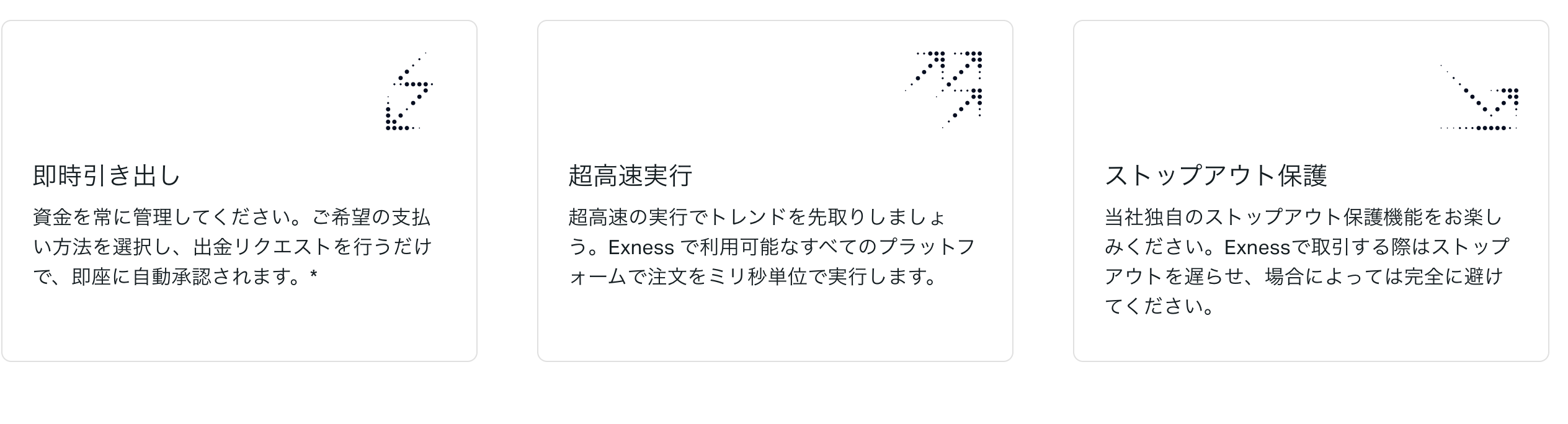
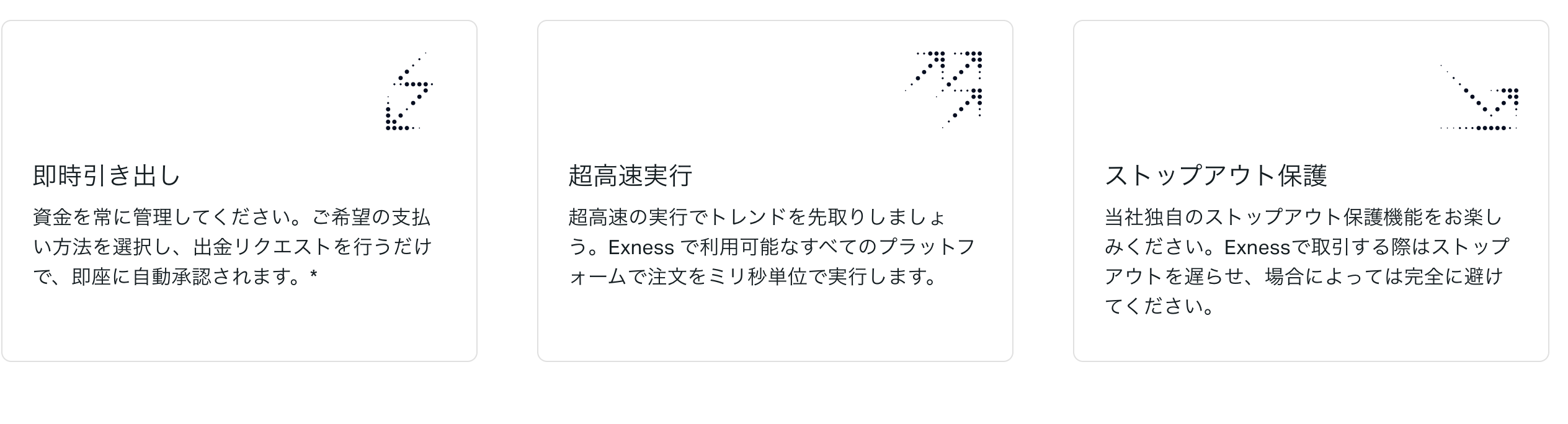
トレーダーアプリの詳細
| 利用可能なOS | iOS、Android |
| 口座タイプ | (MT5のみ)全ての口座タイプ |
| チャートの種類 | ライン、ローソク足 |
| 指値注文 | 指値買い、逆指値買い、指値売り、逆指値売り、決済指値(T/P)、決済逆指値(S/L) |
| インディケーター | Trading Central提供のトレーディングシグナル、 移動平均線、ボリンジャーバンド、パラボリックSAR |
| 時間軸 | M1、M5、M15、M30、H1、H4、D1、W1、M1 |
| 最小システム要件 | iOS 14.5、Android 5.0 |
トレーダーアプリの機能一覧
exnessトレーダーアプリは、取引操作、口座管理、市場分析、チャート表示、パフォーマンス分析、入出金などが行えます。
| 機能 | 説明 |
|---|---|
| 取引操作 | 注文の発注、決済ができます。 指値注文もアプリから可能です。 |
| 口座管理 | 取引口座の切替えや追加開設ができます。 |
| 市場分析 | 経済指標の時刻やテクニカル指標をチェックできます。 |
| チャート表示 | 各種インジケータの表示が可能です。 |
| パフォーマンス分析 | 過去の取引の成績を確認できます。 |
| 入出金 | アプリ上から入出金が可能です。 |
| サポート | ライブチャットで問い合わせが可能です。 |
アプリ上のみで、FX取引に必要な全ての機能を利用することができます。
exnessアプリとMT5の比較: どちらを使うべき?


海外FX各社で幅広く使われているアプリ版MT5とexnessのトレーダーアプリを比較してみました。
| 項目 | exnessアプリ | MT5 |
|---|---|---|
| 速度 | ||
| 見やすさ | ||
| デザイン | ||
| 操作性 | ||
| 発注操作 | ||
| セキュリティ性 | ||
| インジケーター数 | ||
| 時間足数 | ||
| オブジェクト数 | ||
| 経済ニュース | ||
| 指標カレンダー | ||
| 口座開設 | ||
| 入出金 |
exnessのトレーダーアプリは、ハイスペックで表示速度が速いく、アプリ画面も見やすい構成です。



機能が多いからMT5に慣れてるとちょっと戸惑うな



最初はそうかもしれないけど、1つのアプリで完結できるから便利だよ
一番の弱点は、チャートへのインジケーター表示や各種オブジェクトの描画機能が乏しい点です。
チャートを本格的に分析したい方は、他のチャートツールを使うのがオススメかもしれません。



どっちがいいのかは人によって異なると思うから実際に両方使ってみる方がいいよ


\ 20,000円キャッシュバック開催中 /
exness(エクスネス)トレーダーアプリの取引方法


ここでは、exnessトレーダーアプリの新規注文方法と決済方法について、実際のアプリの画面を交えて紹介します。
新規注文方法
トレーダーアプリで新規注文をするには、画面下のメニュー【取引】をタップします。
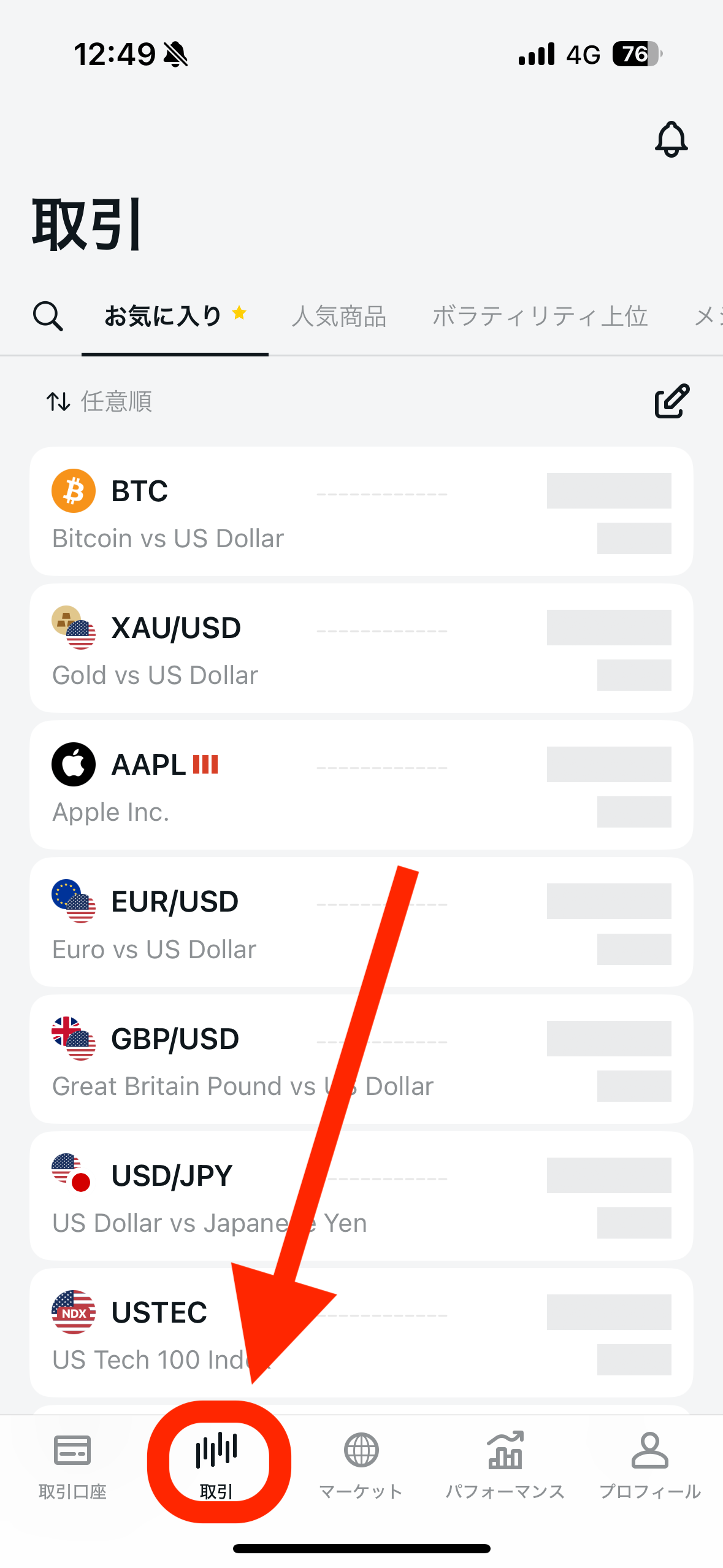
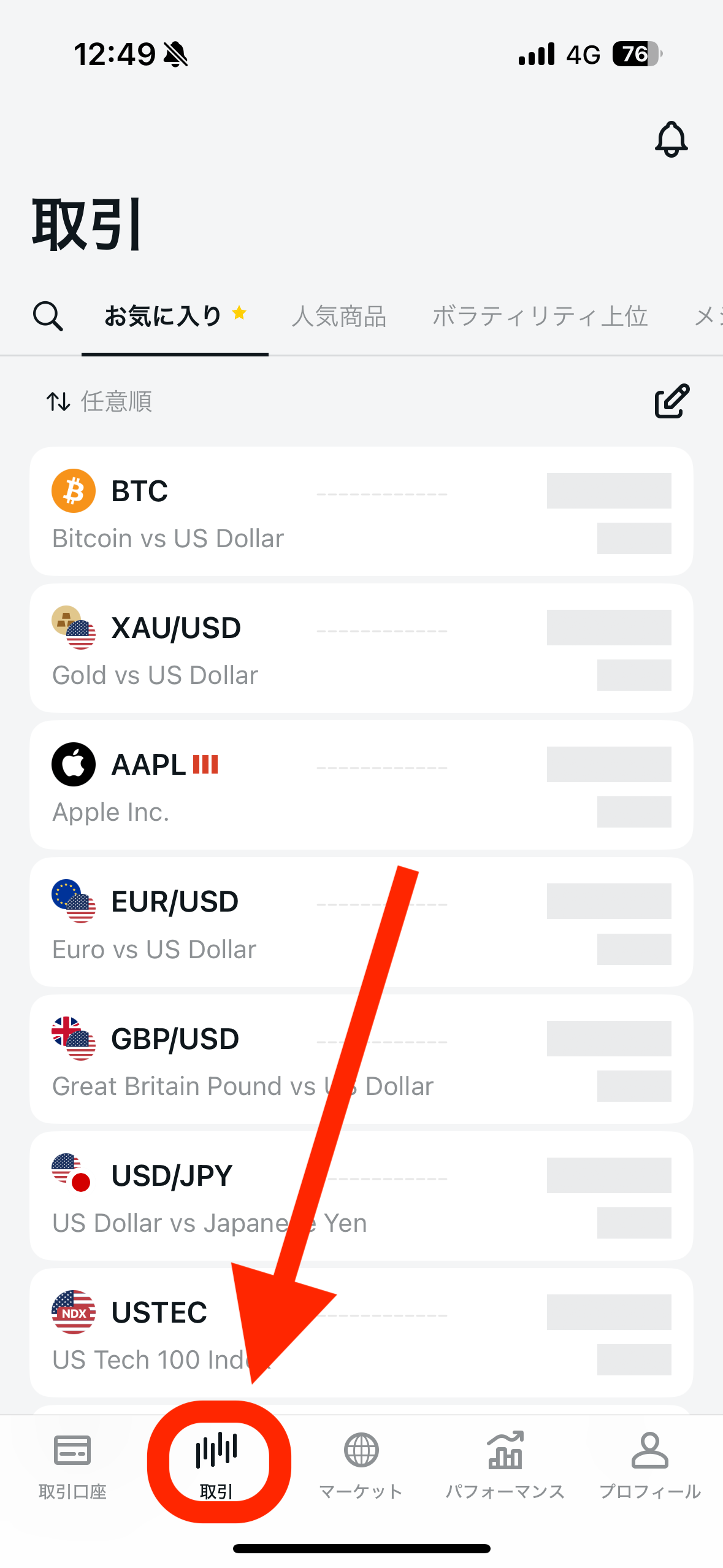
銘柄一覧が表示されるので、取引した銘柄をタップします。
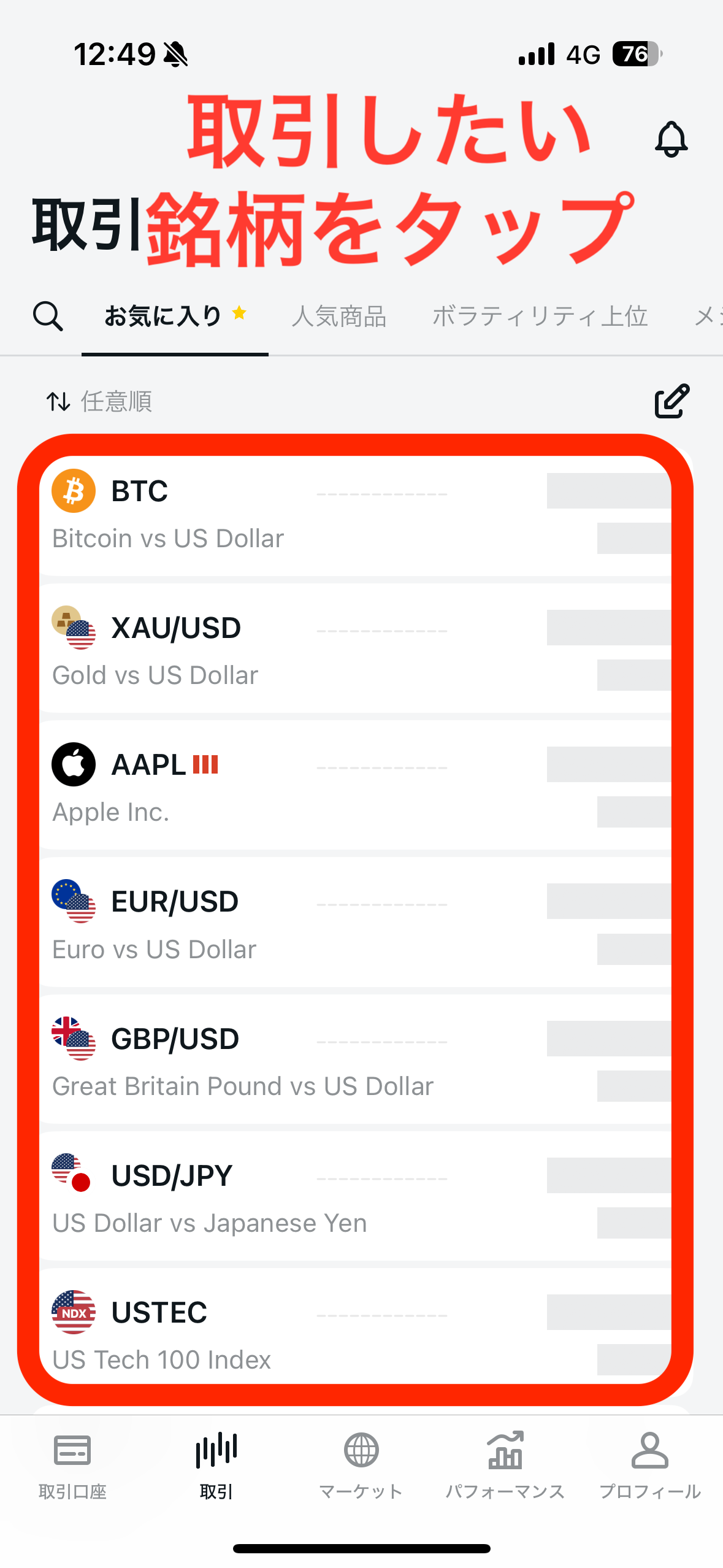
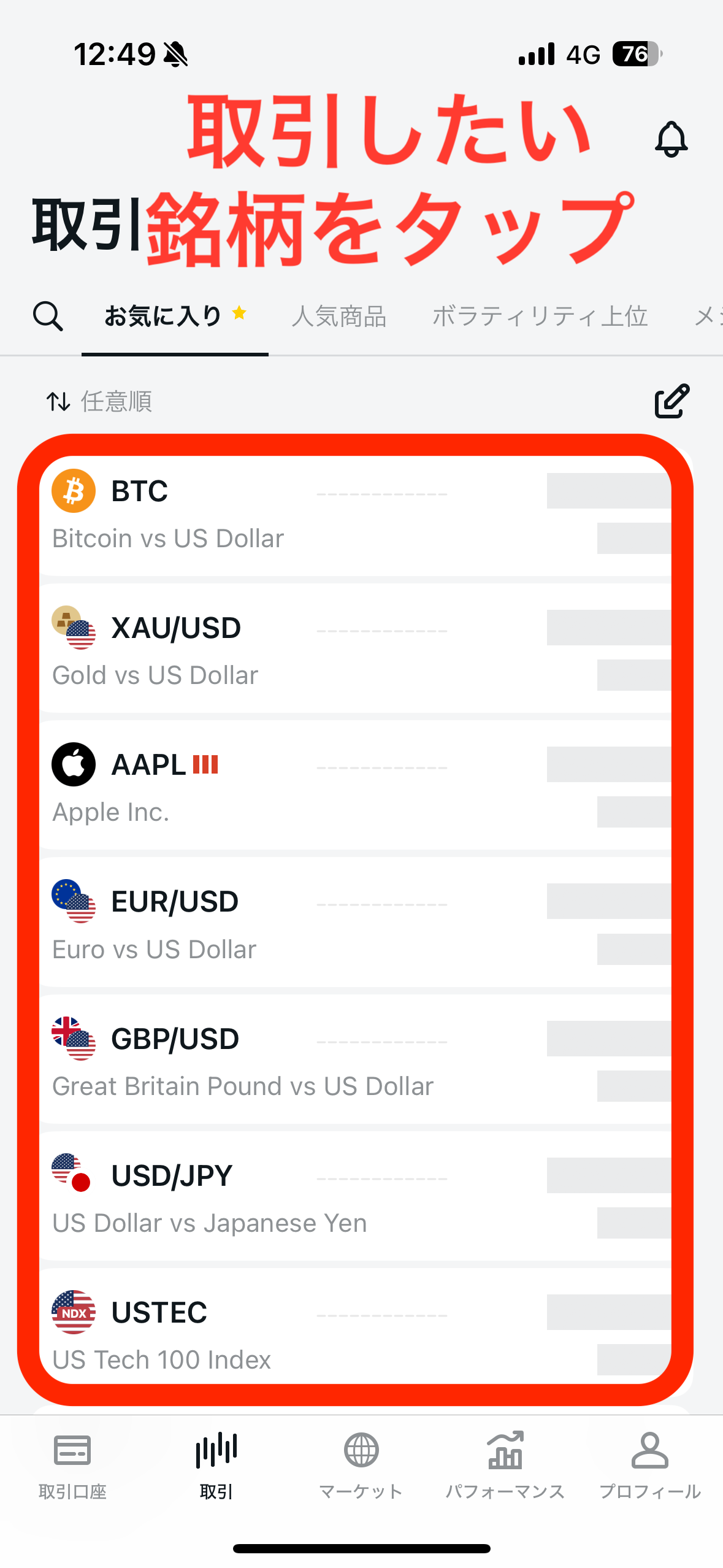
銘柄名でキーワード検索することもできます。
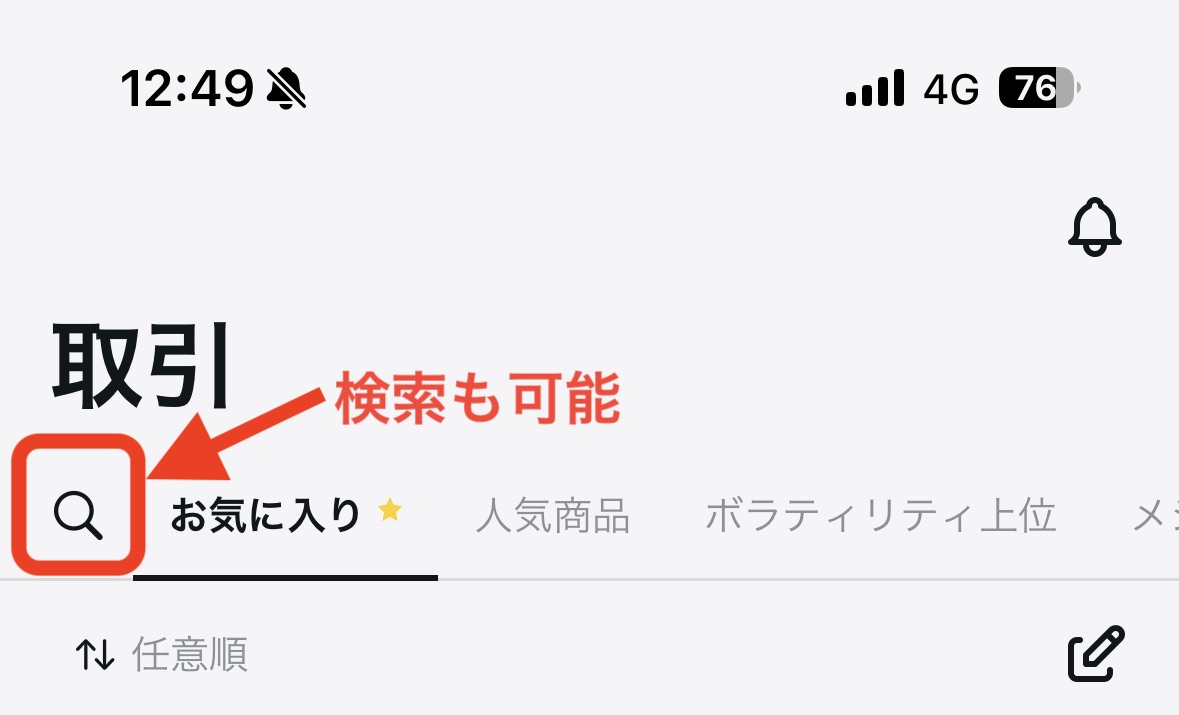
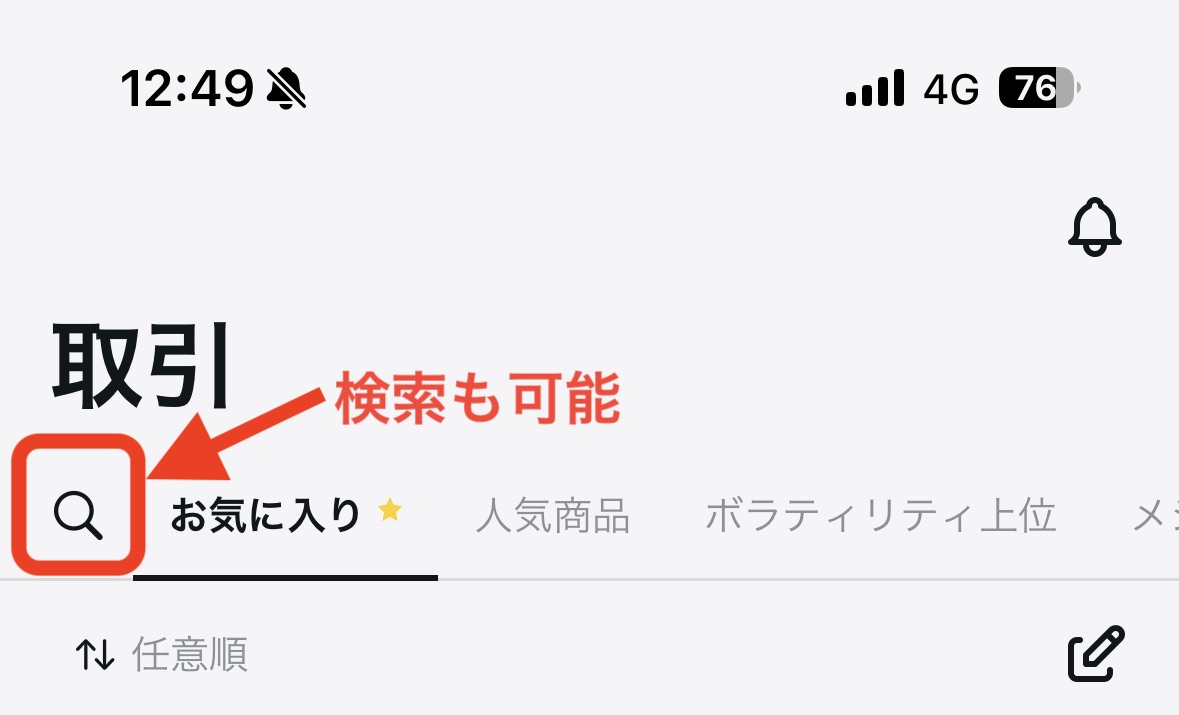
チャート画面の下の【SELL】売り【BUY】買いどちらかをタップします。
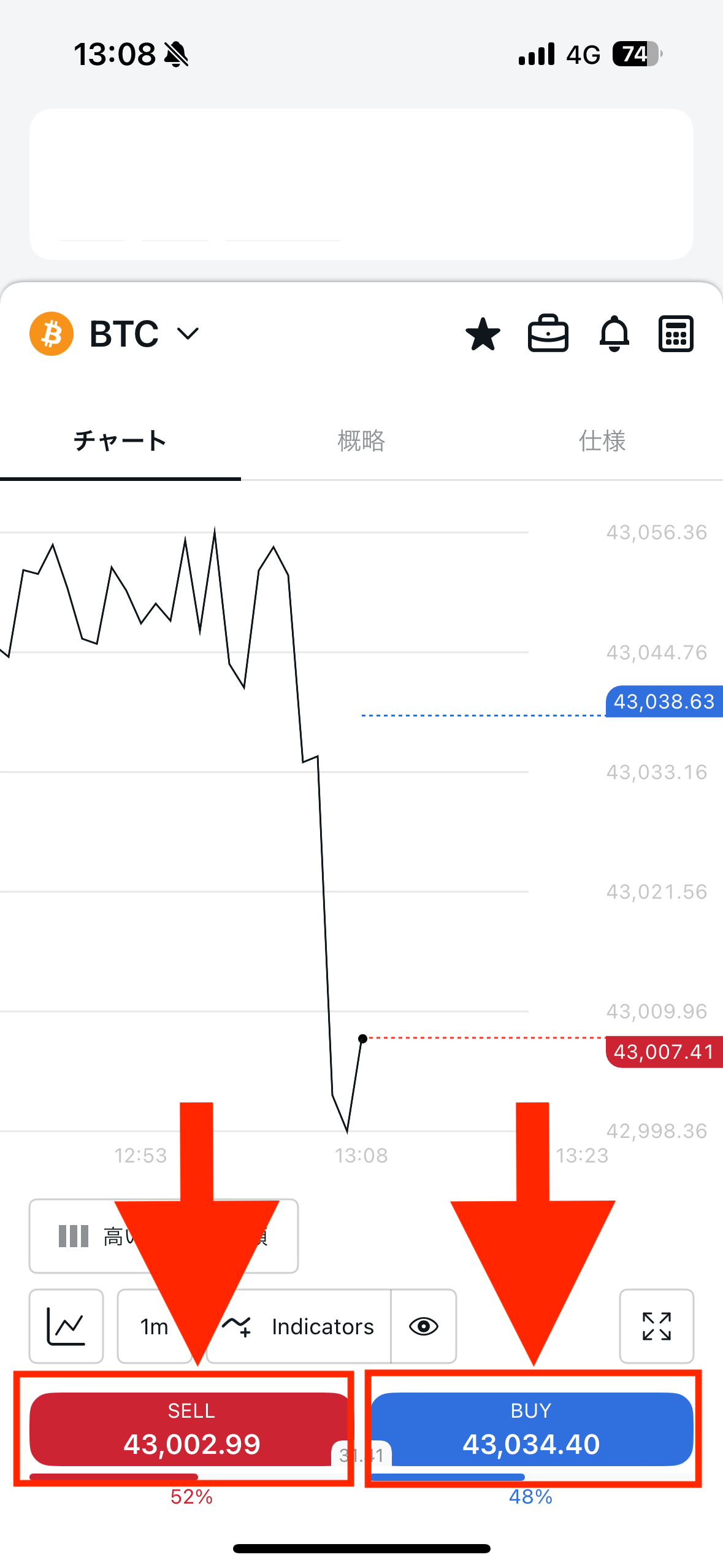
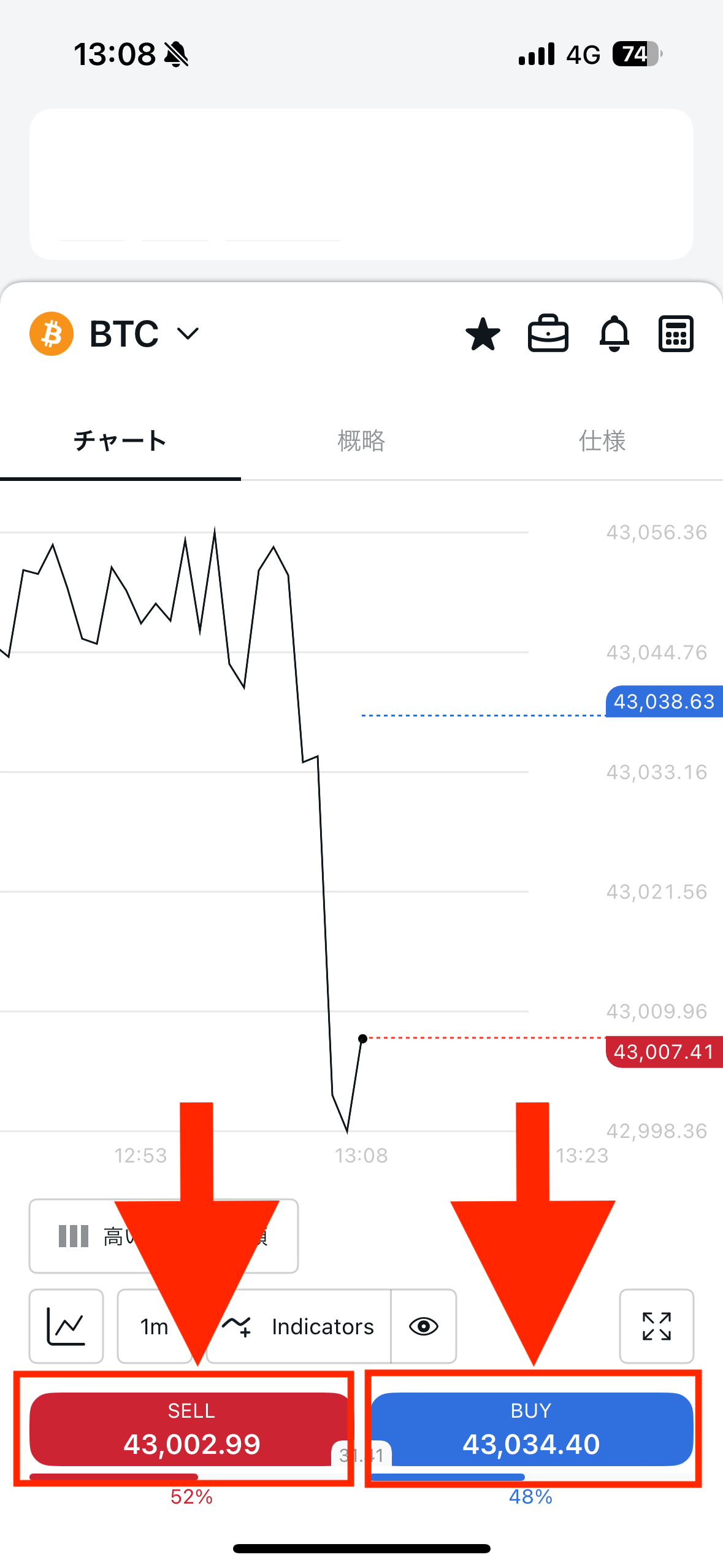
取引量を設定します。
指値、逆指値の値を指定しすることもできます。
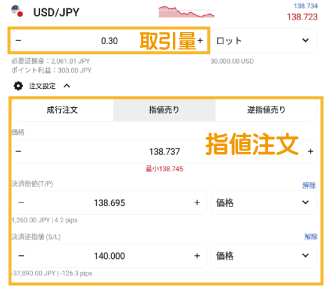
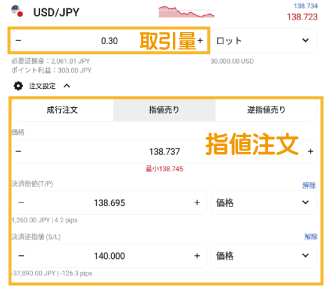
取引量や指値の入力が完了したら、確定ボタンを押します。
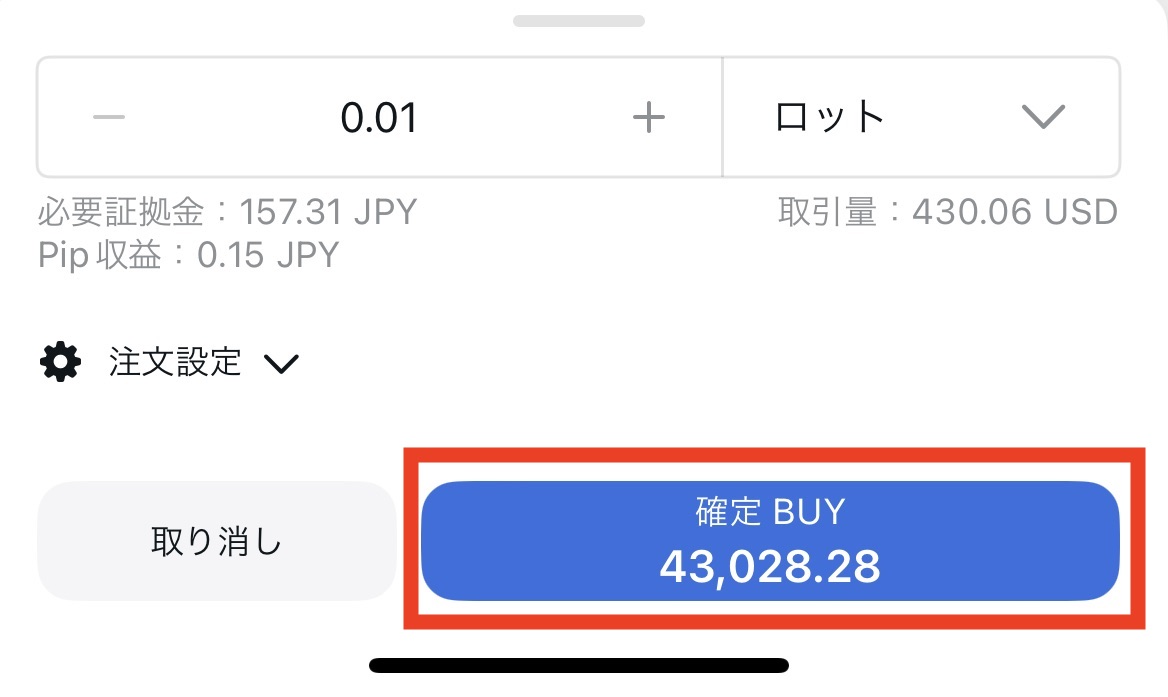
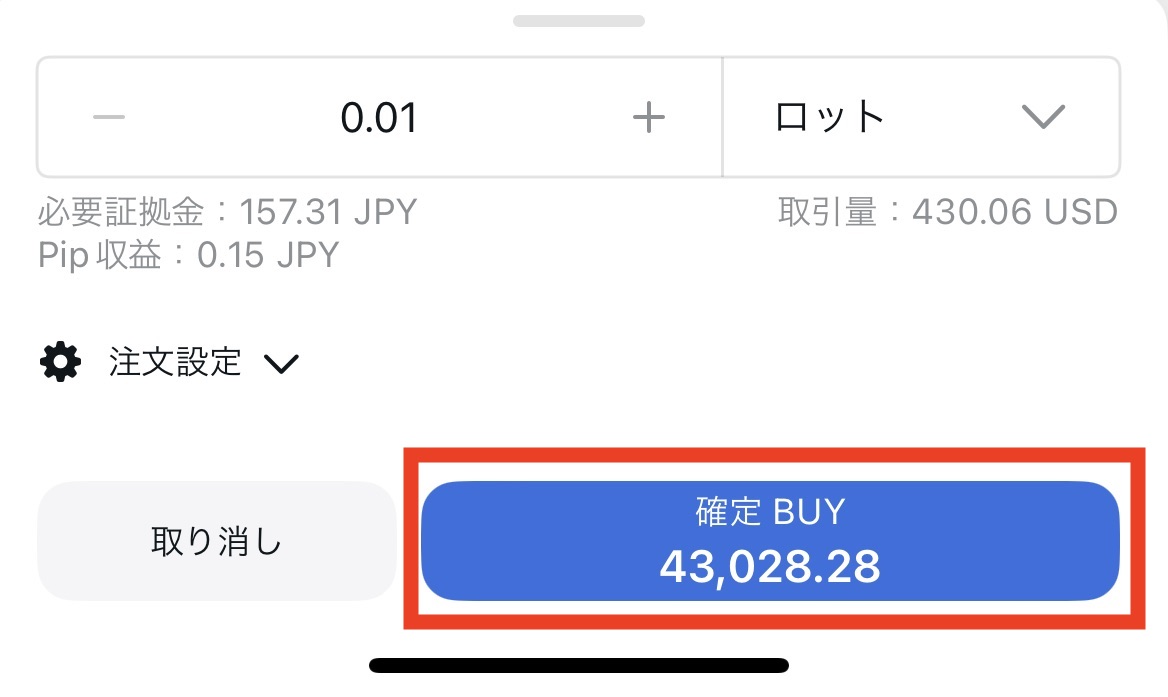
取引中のポジションの損益は、口座メニューで確認できます。
決済方法
取引中のポジションの決済は口座メニューから行います。
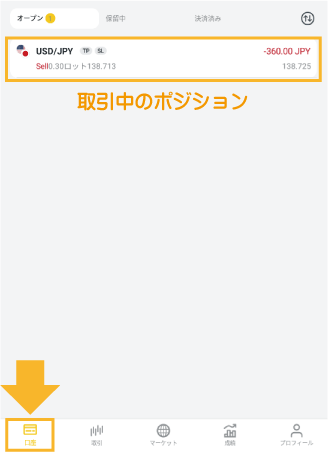
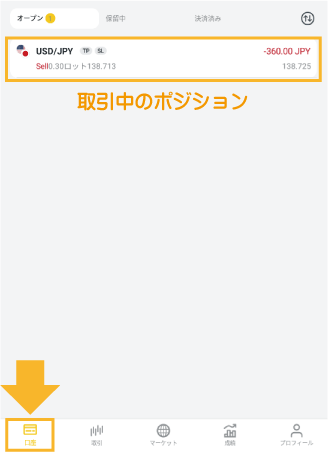
決済したいポジションをタップし、さらに【注文を決済】をタップするだけです。
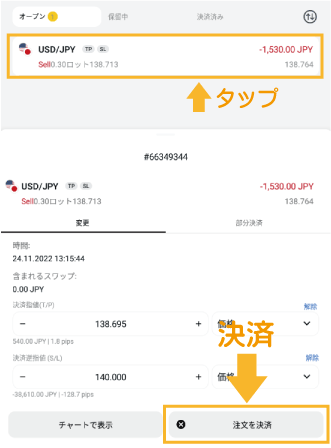
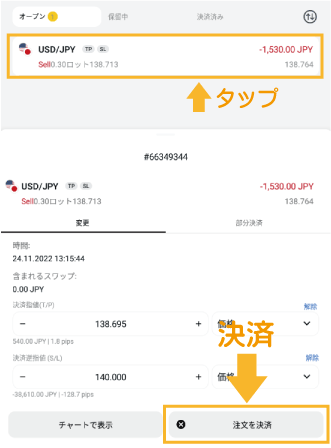
決済確定前に以下のような確認画面が表示されるので、誤操作で決済してしまう心配はありません。
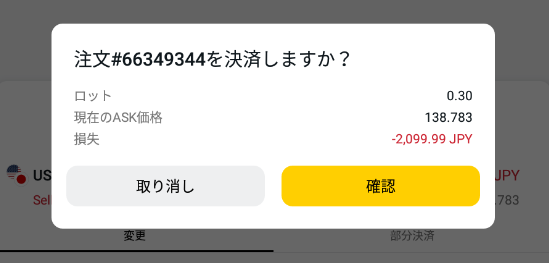
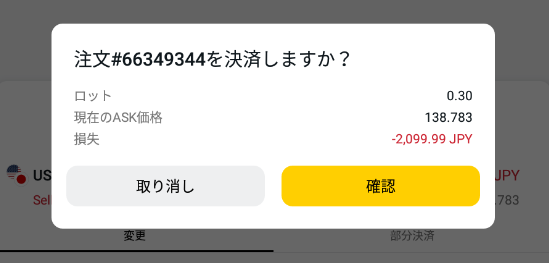
exnessのトレーダーアプリでは、一つのポジションに対して部分決済することもできます。
以下の画面で、決済したい分のロット数を入力します。
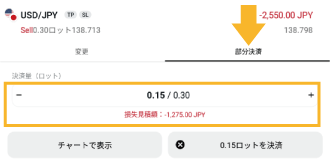
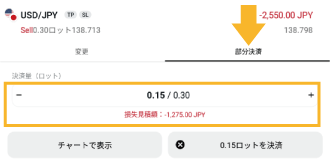
\ 20,000円キャッシュバック開催中 /
exness(エクスネス)トレーダーアプリの口座管理方法


exnessでは、トレーダーアプリ上で取引口座の切替えと口座開設をすることができます。
取引口座の切替え方法
取引口座を切替えるには、画面上部に表示されている口座番号の部分をタップします。
保有している取引口座が表示されるので、切替えたい口座をタップすることで選択できます。
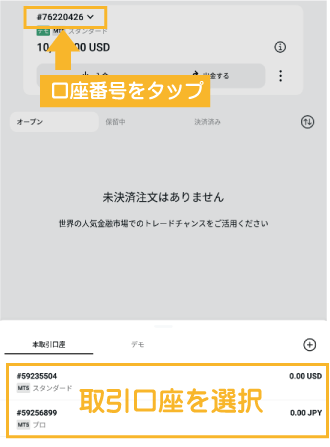
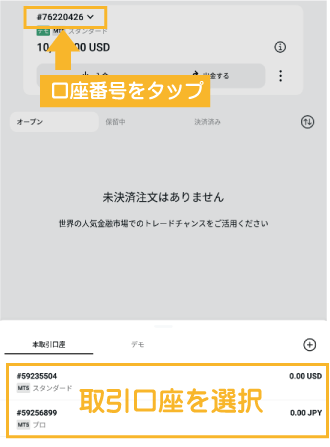
この操作は、どの画面からでも行うことができます。
口座開設の方法
アプリから新しい口座を開設する場合は、取引口座の選択画面の【+】をタップします。
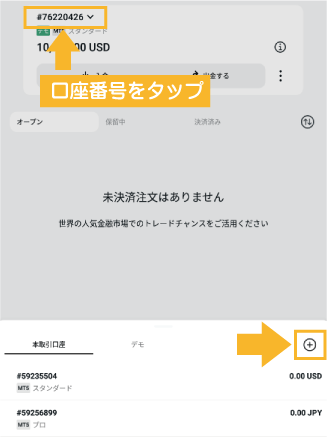
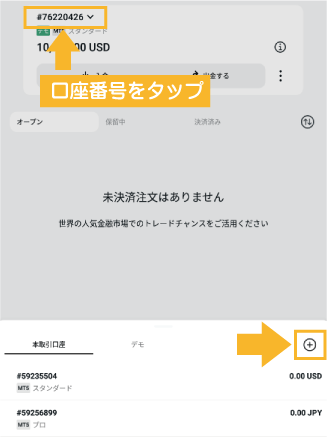
その後、口座タイプの選択、レバレッジ設定、口座パスワードの設定と、手順を進めていけば口座開設は完了です。
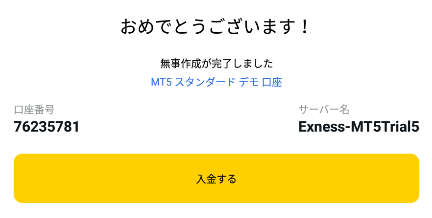
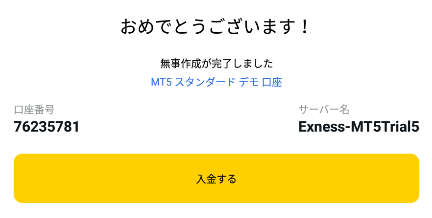


exness(エクスネス)トレーダーアプリの市場分析機能


exnessのトレーダーアプリでは、市場分析に役立つ情報を【マーケット】の画面で手軽に確認することができます。
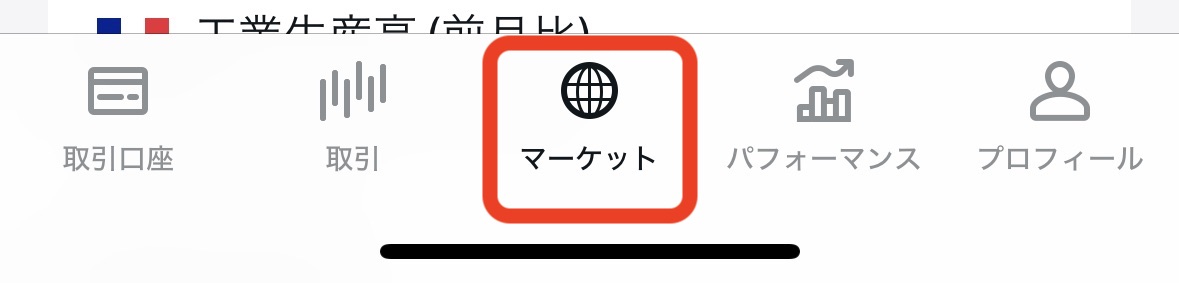
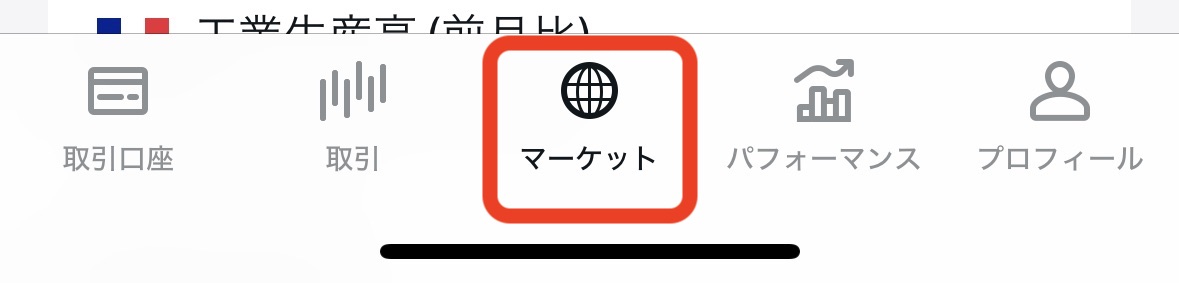
トレーダーアプリで見ることができる情報は、以下の4つです。
- ボラティリティランキング
- 取引シグナル(テクニカル分析)
- 今後のイベント(経済指標カレンダー)
- 市場ニュース
ボラティリティランキング
ボラティリティランキングでは、大きな変動のあった銘柄をチェックすることができます。
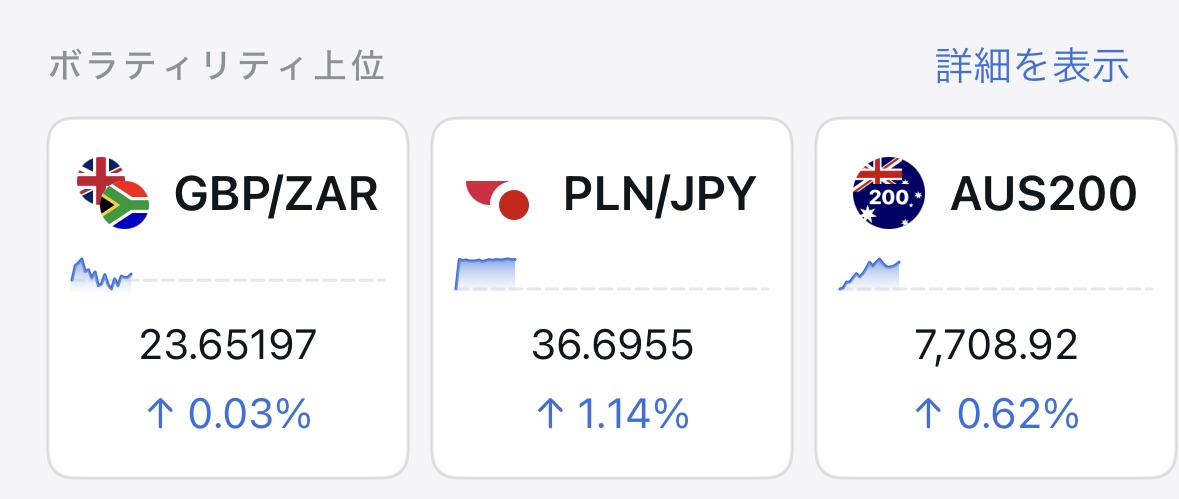
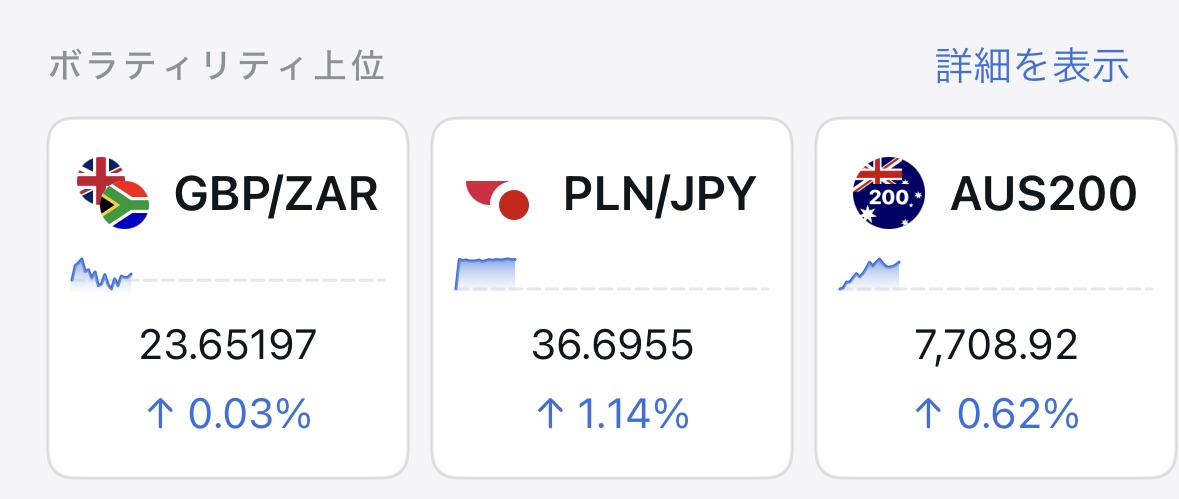
普段から値動きが大きい仮想通貨銘柄が表示されることが多いです。
銘柄名をタップするとそのまま取引画面に移ります。
取引シグナル
取引シグナルは、テクニカル分析による各種ラインやトレンドを確認できます。
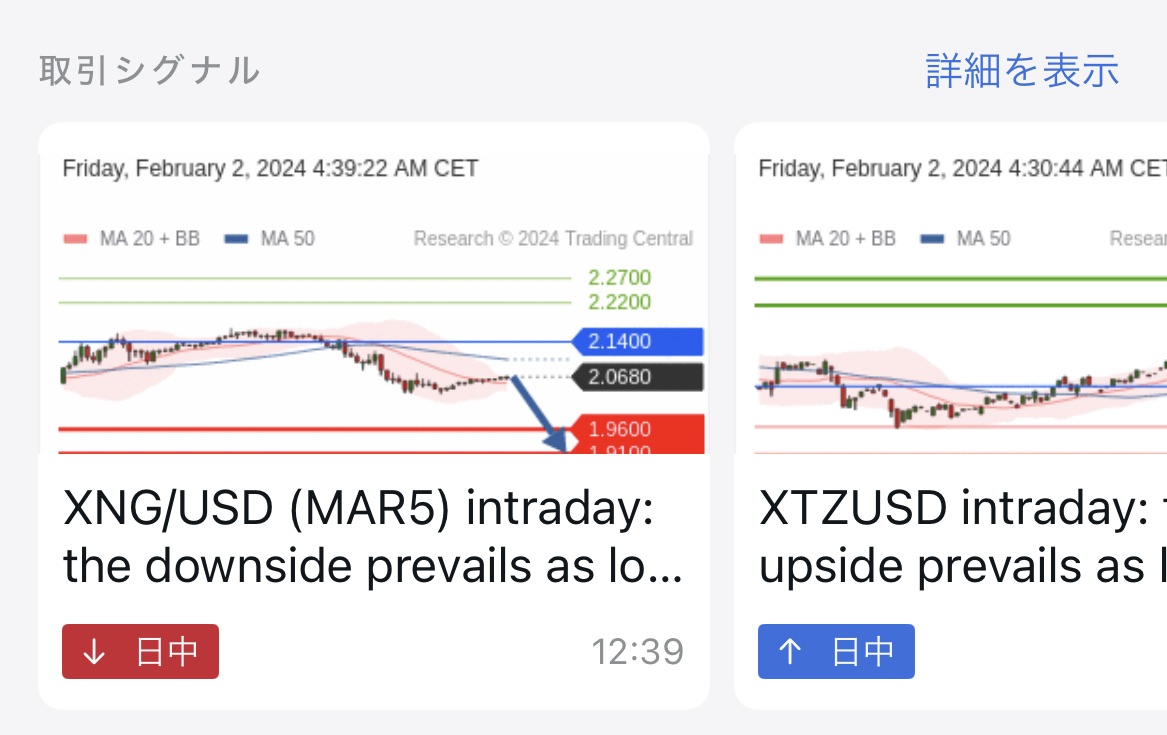
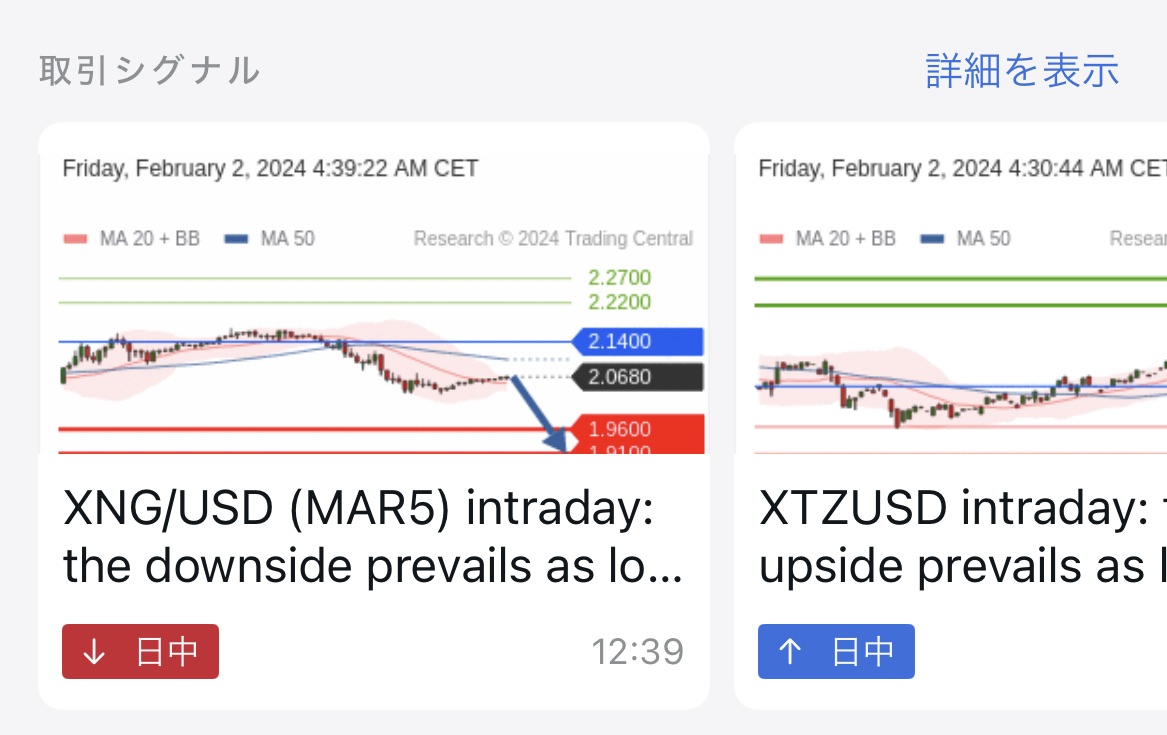
実際のチャートをもとに、移動平均線やRSI、MACDなど各種インジケーターから予想される値動きを表示します。
サポートライン、レジスタンスラインに加え、ピボットの重要ラインも表示されています。
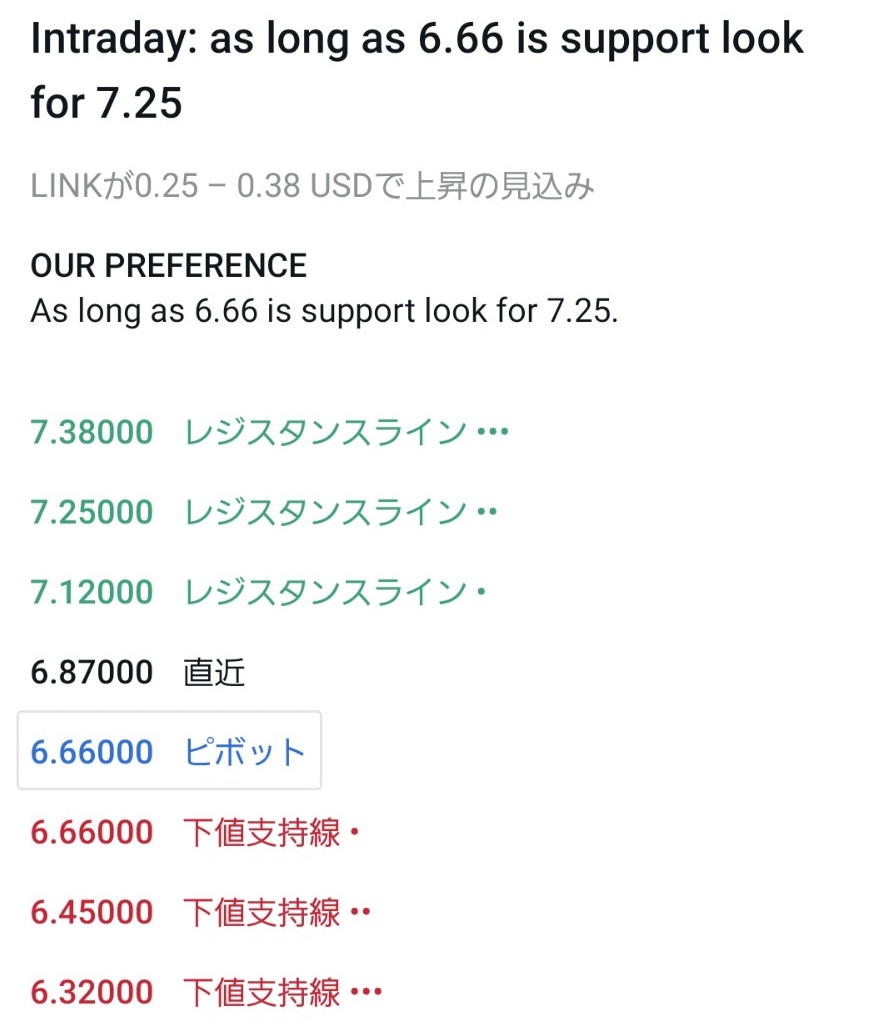
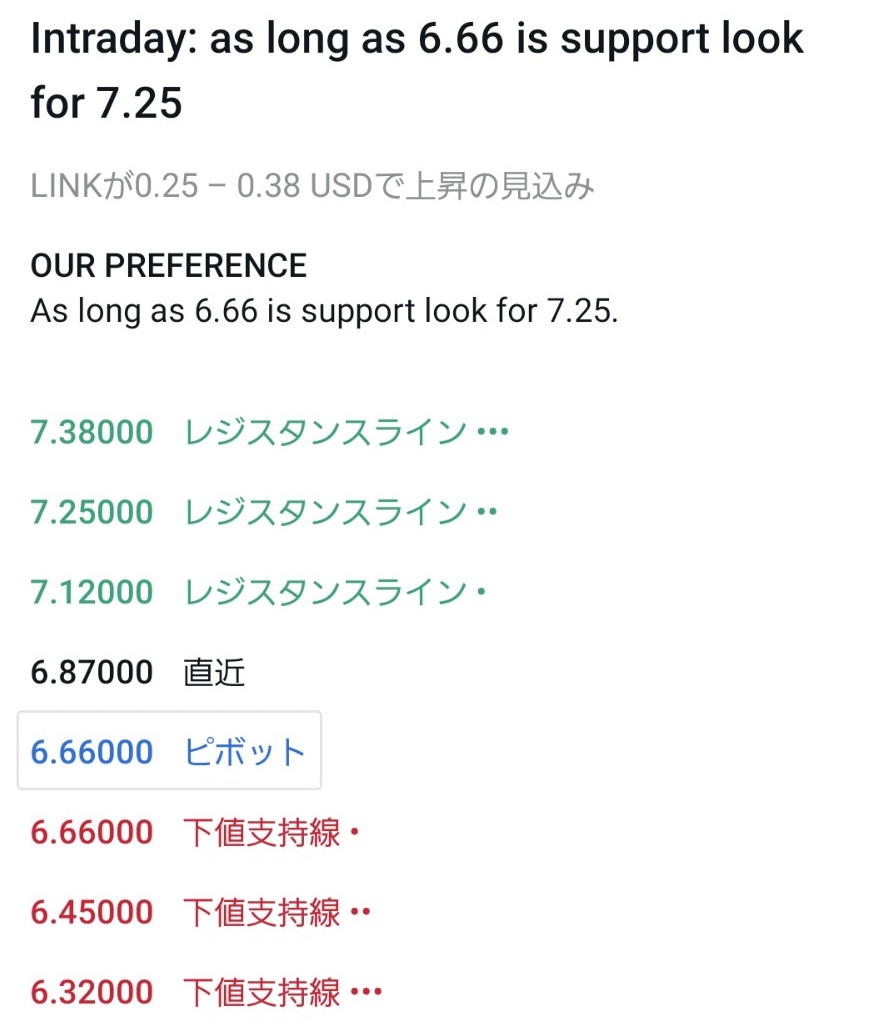
トレンドは以下のようにシンプルな表示となっています。
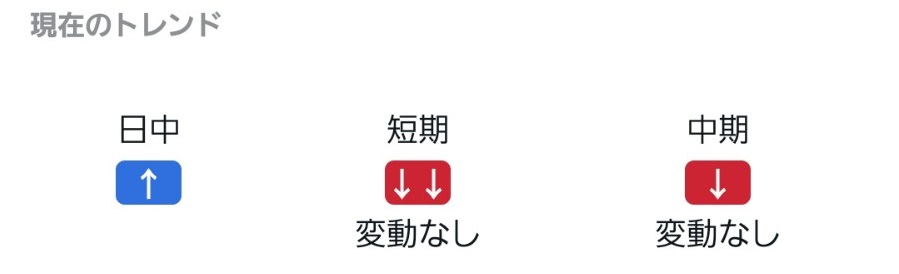
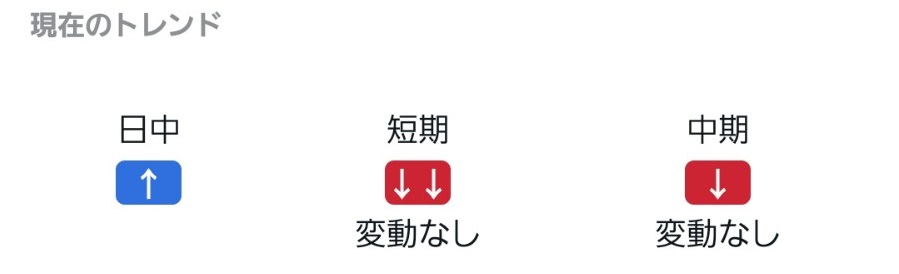
今後のイベント
ここでは、経済指標カレンダーを見ることができます。
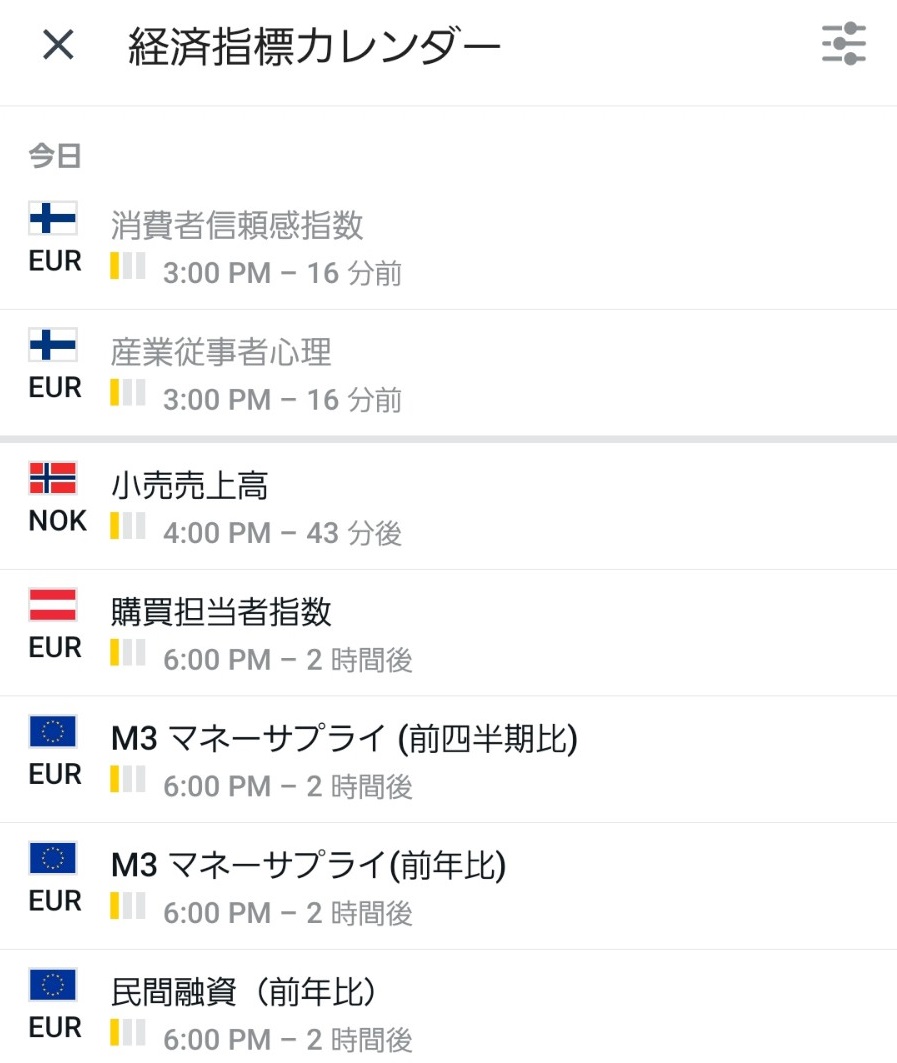
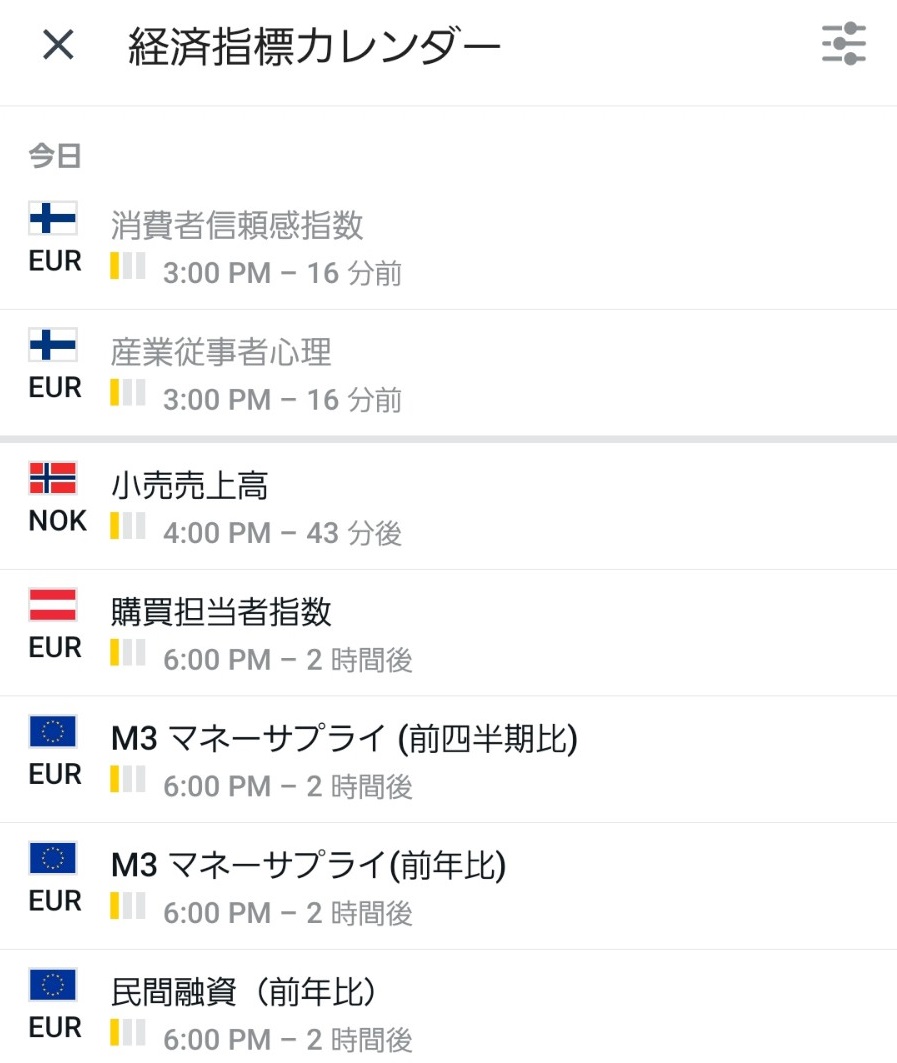
確認したい経済指標をタップすると、価格変動制、予想値や前回数値など詳細な情報を見ることが見ることができます。
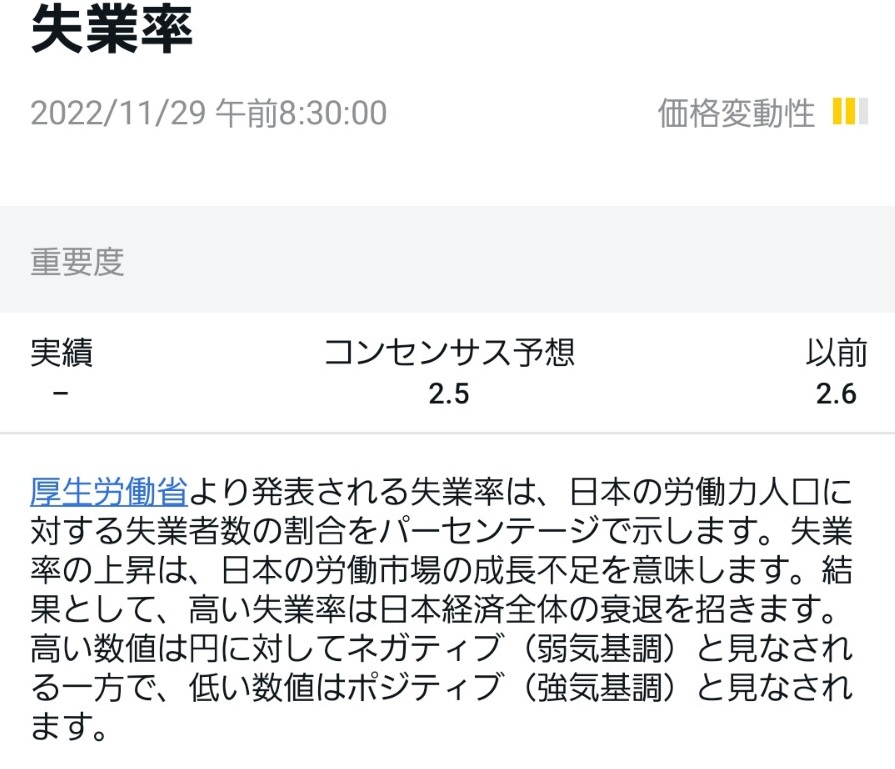
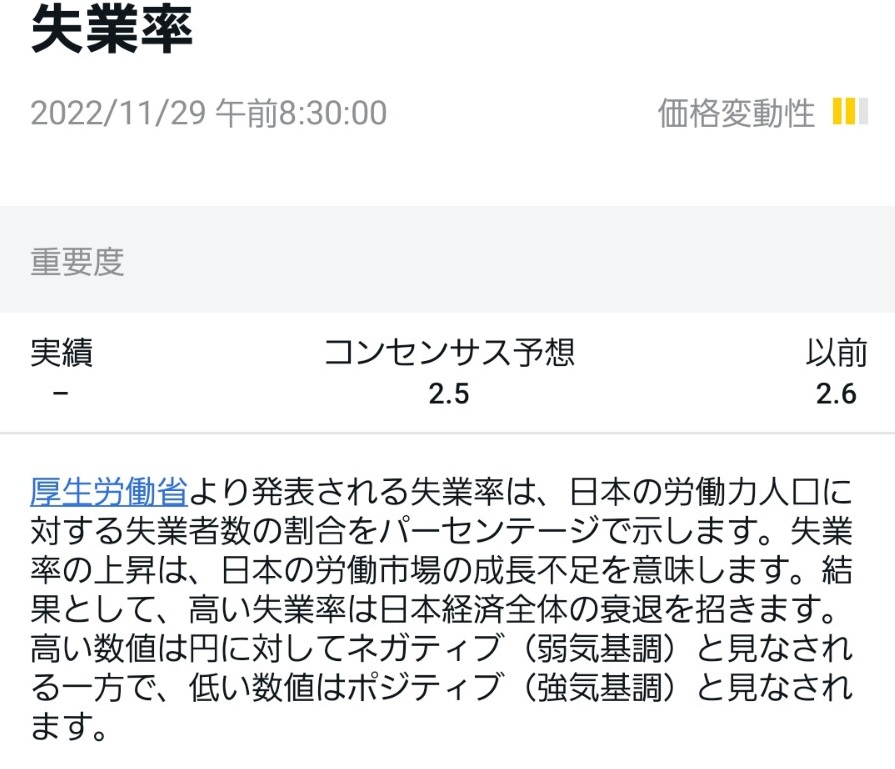
市場ニュース
市場ニュースでは、お気に入りに登録した銘柄に関するニュースが表示されます。
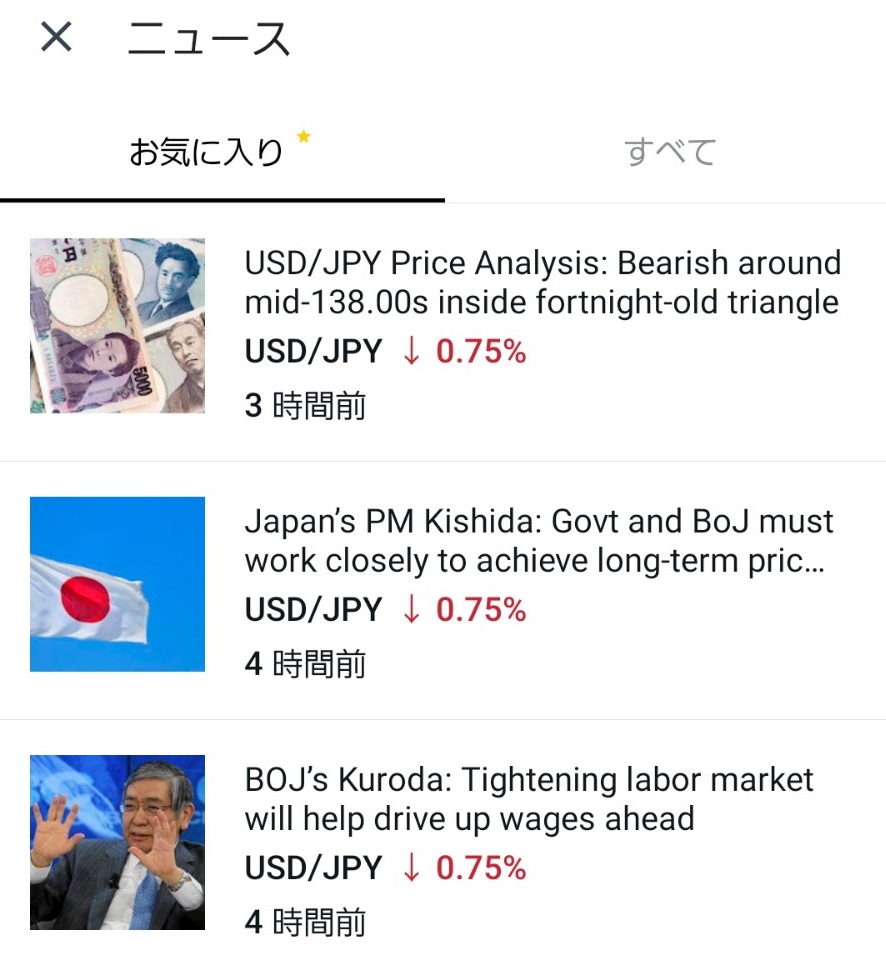
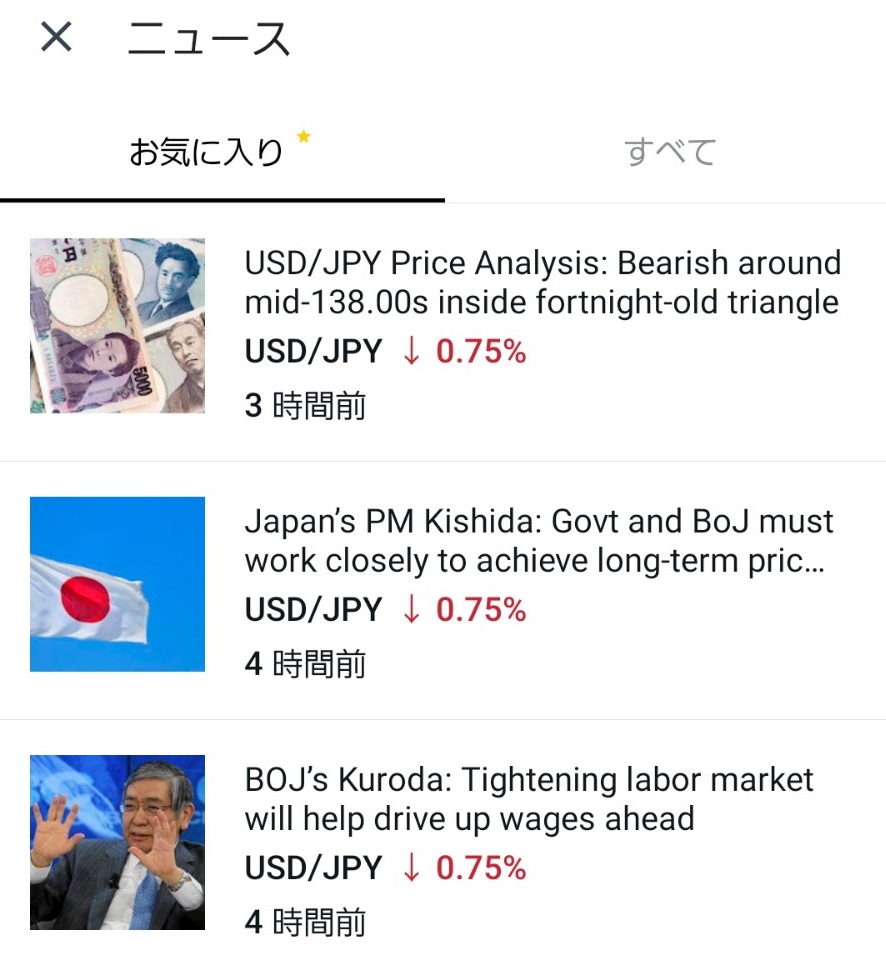
リアルタイムに最新のニュースが投稿されていますが、内容は全て英語です。
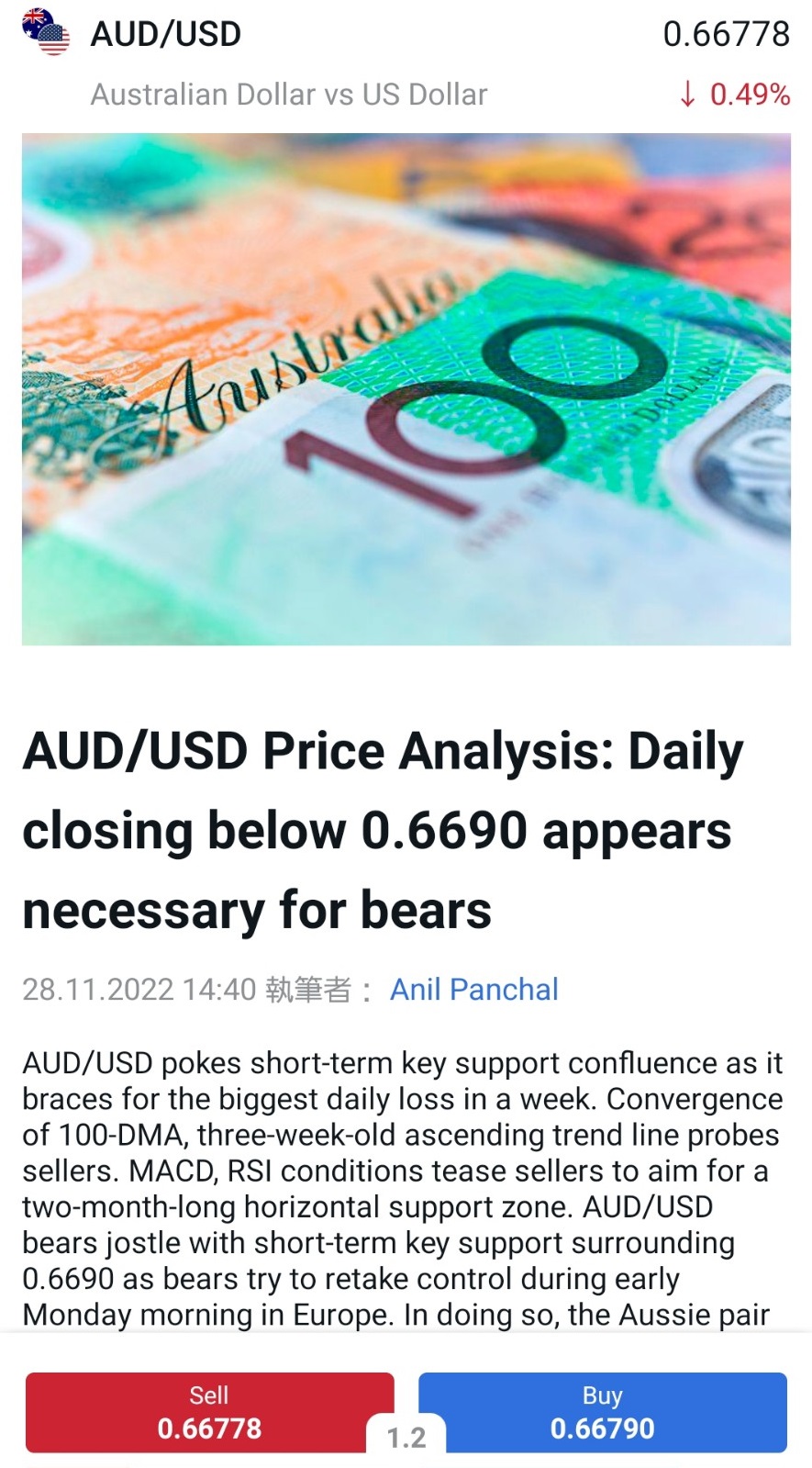
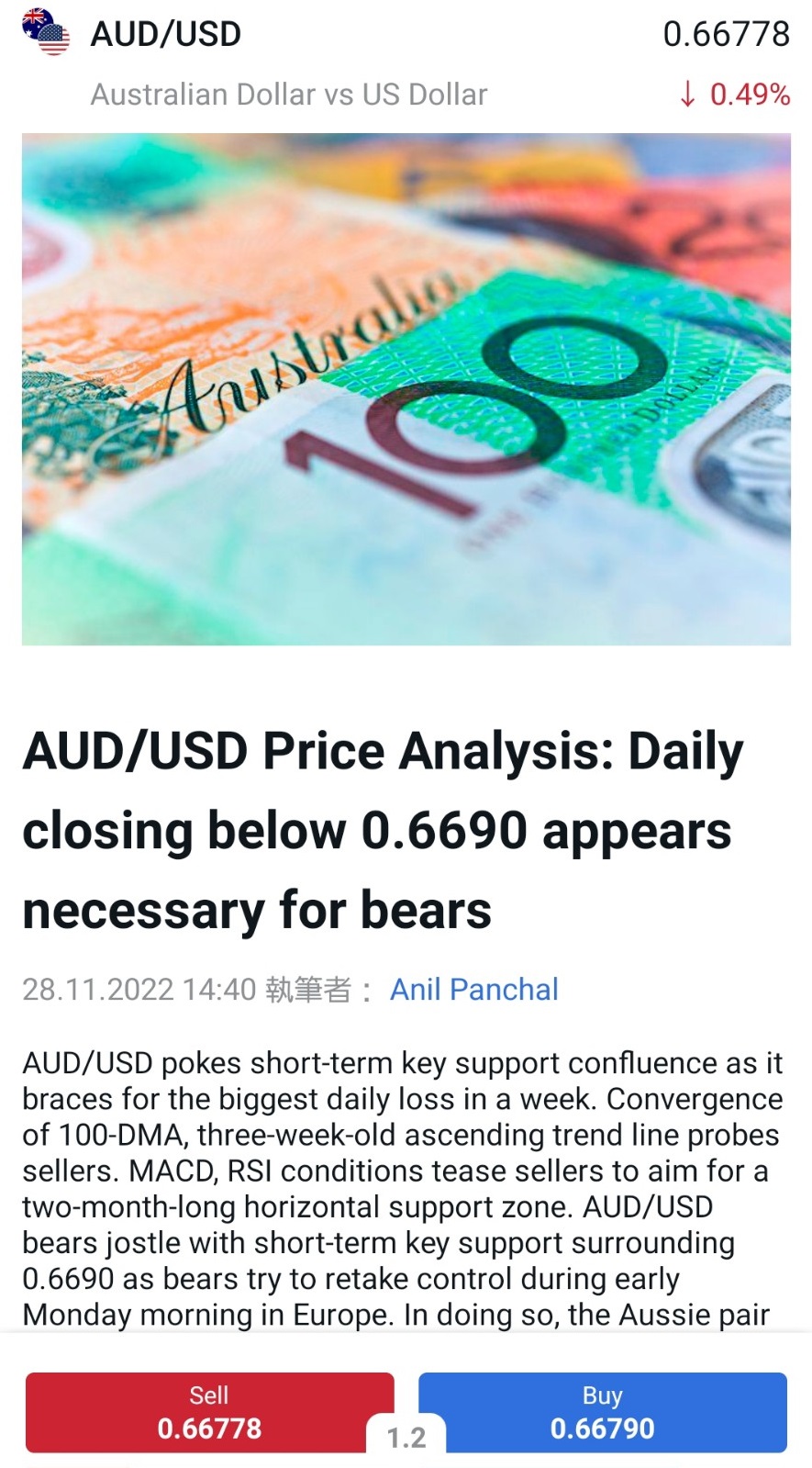
\ 20,000円キャッシュバック開催中 /
exness(エクスネス)トレーダーアプリのチャート機能を活用


exnessのトレーダーアプリのチャート機能について紹介します。
exnessのチャート画面は以下のような構成です。
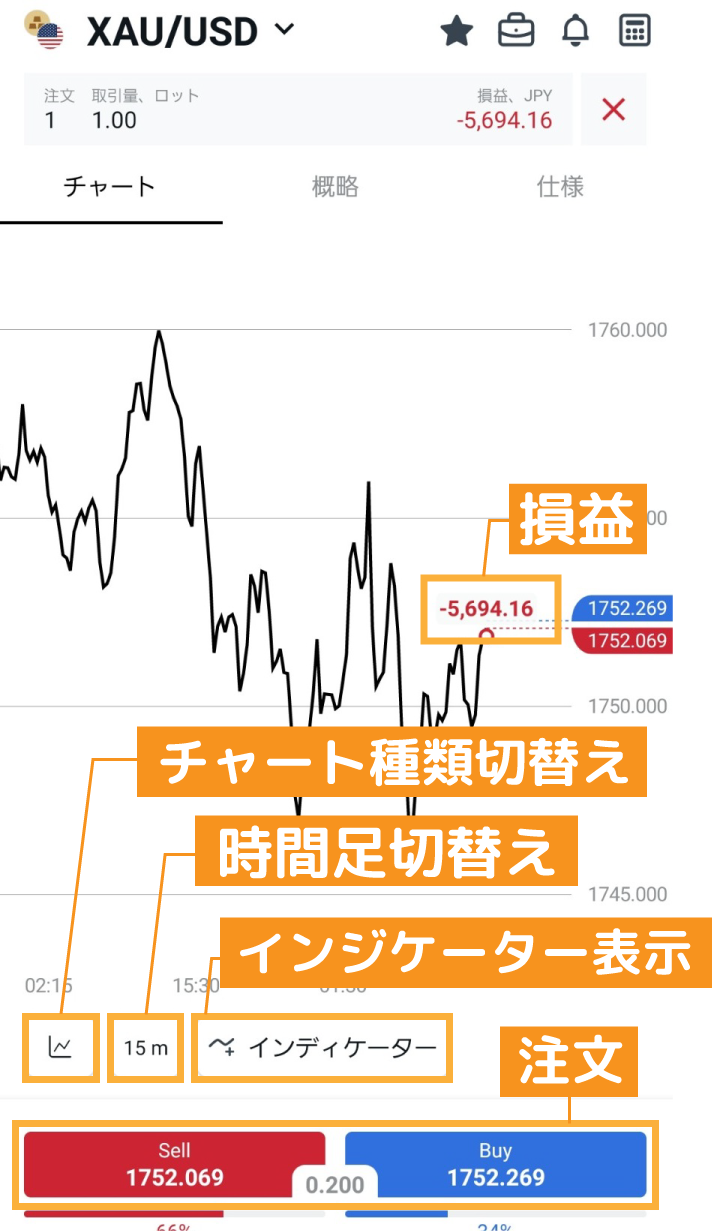
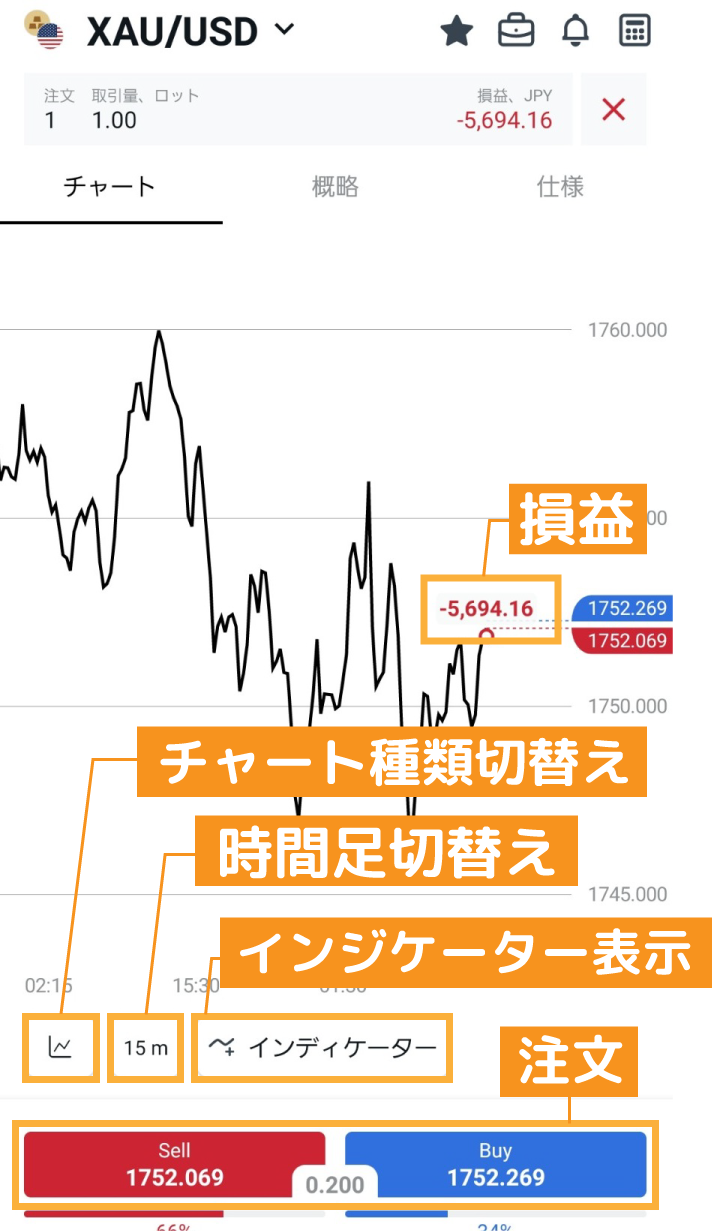
チャート種類切替え
チャートのアイコンからは、ライン、チャート、ローソク足の3種類のチャートの種類を選べます。
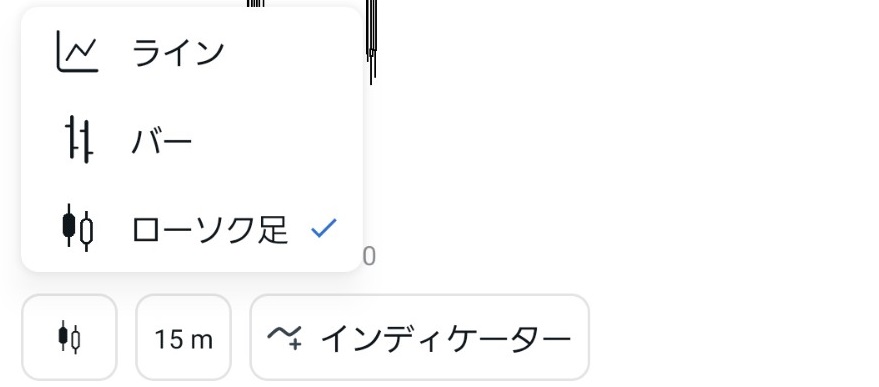
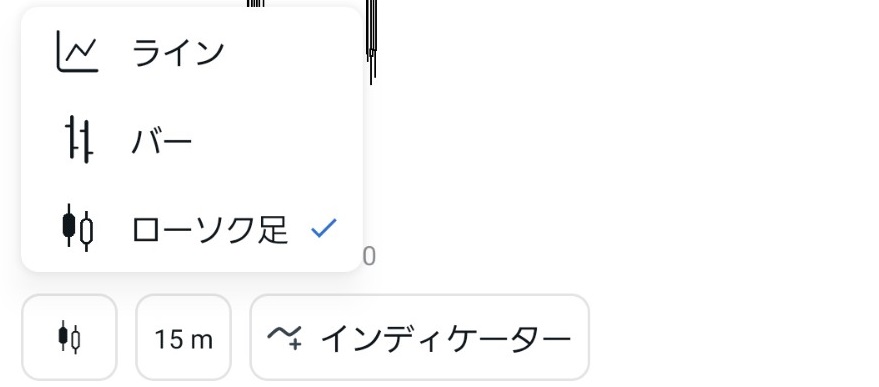
デフォルトではラインになっているので、ここからローソク足など見やすいチャートに変更しましょう。
時間足切換え
チャートの時間足は、1分、5分、15分、30分、1時間、4時間、1日から選択できます。
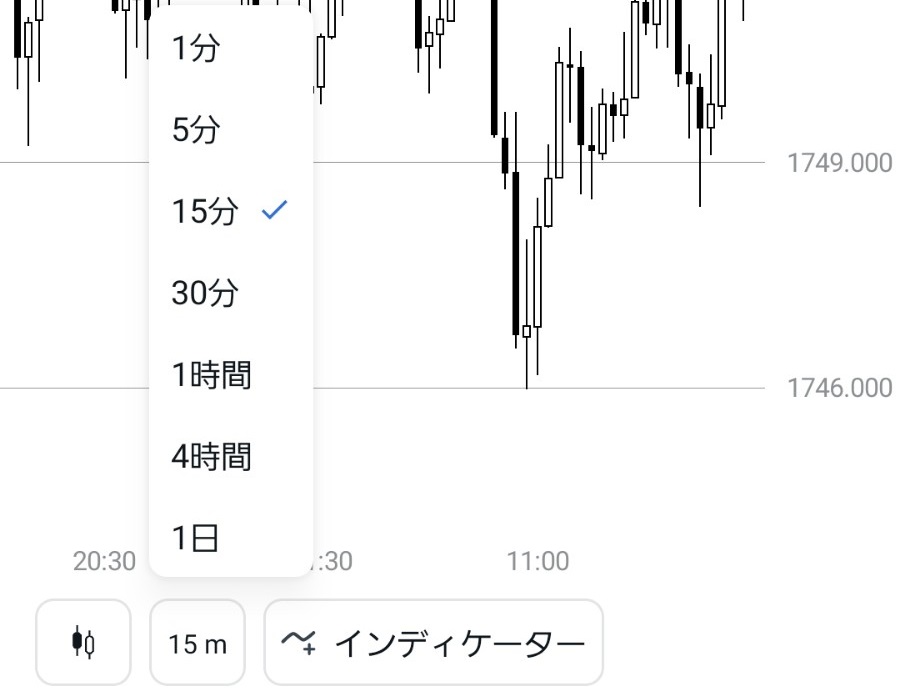
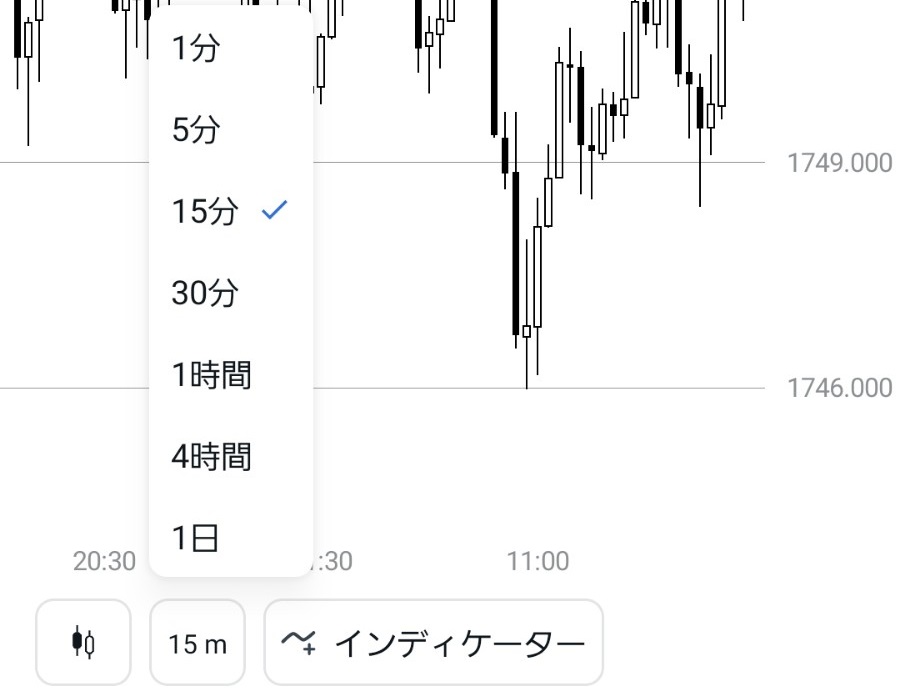
週足や月足などの長期の時間足はありません。
インジケーター表示
インジケーターは4種類の中から選択し表示できます。
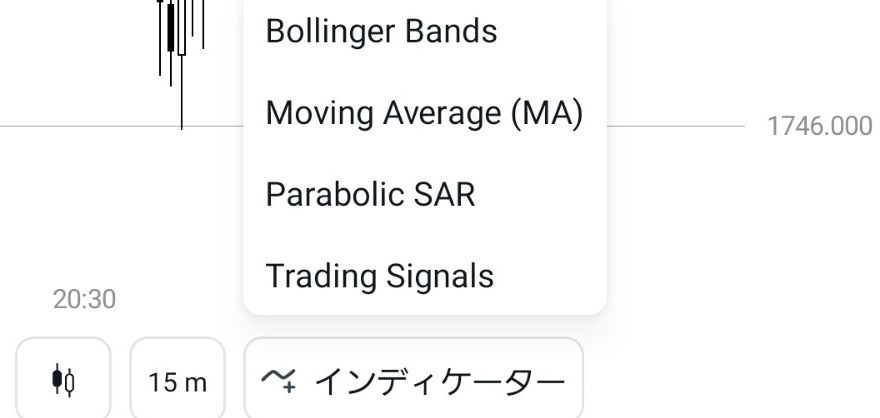
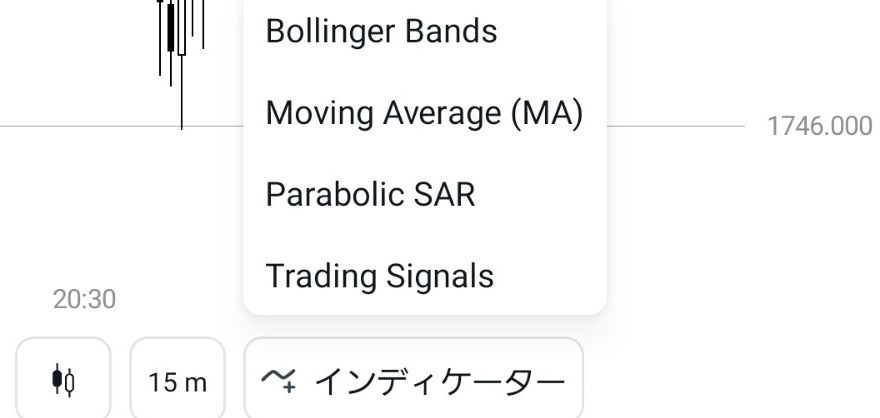
インジケーターは、BolingerBands、MovingAverage、PrabolicSAR、TradingSignalsです。
TradingSignalsは、トレンドの表示とサポート・レジスタンスラインがチャート上に表示されるインジケーターです。
exness(エクスネス)トレーダーアプリでの入金方法


exnessのトレーダーアプリでは、アプリから入出金の操作ができます。
ここでは、国内銀行送金を利用した入金の方法について紹介します。
入金したい口座の入金ボタンをタップします。
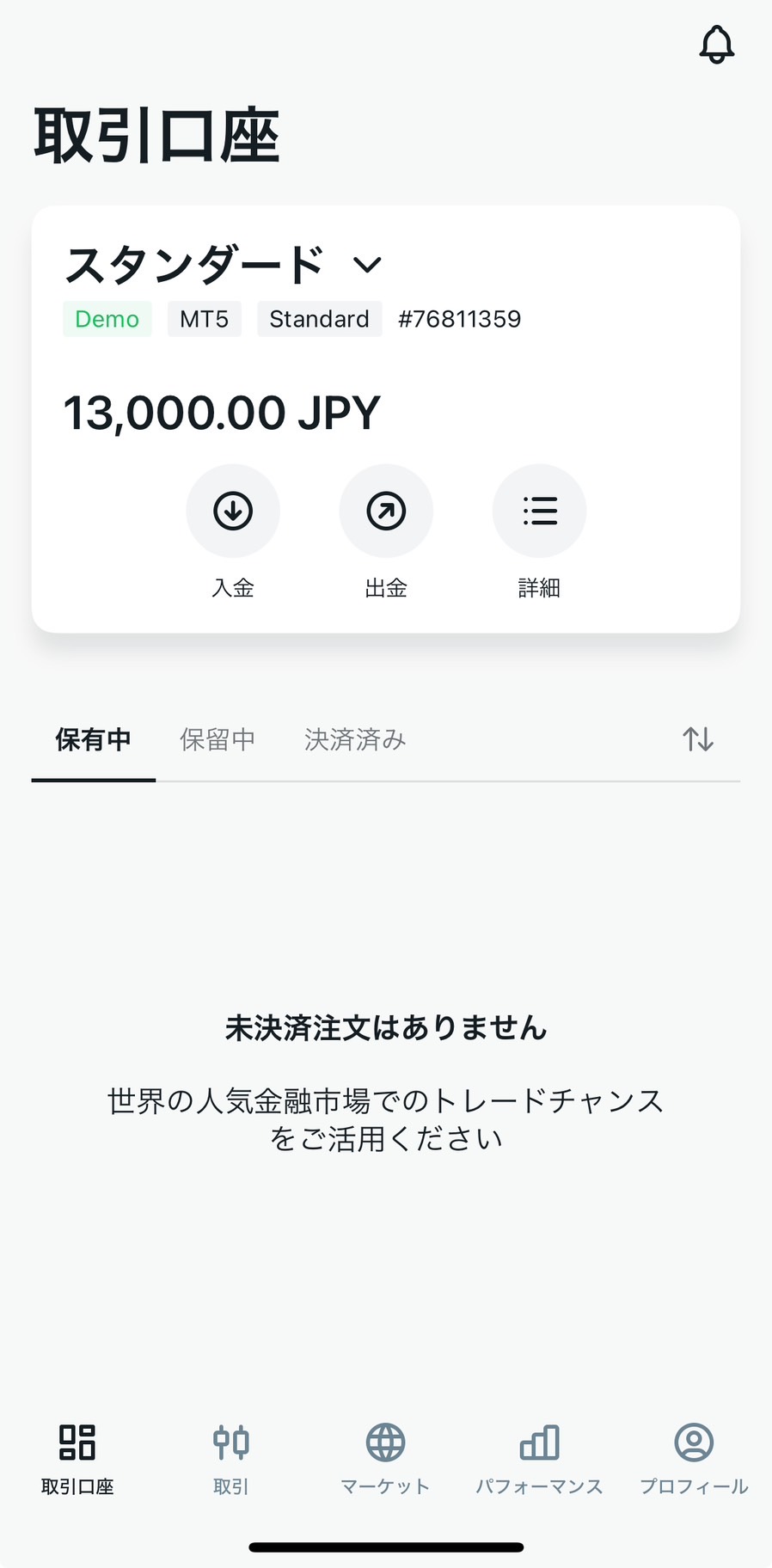
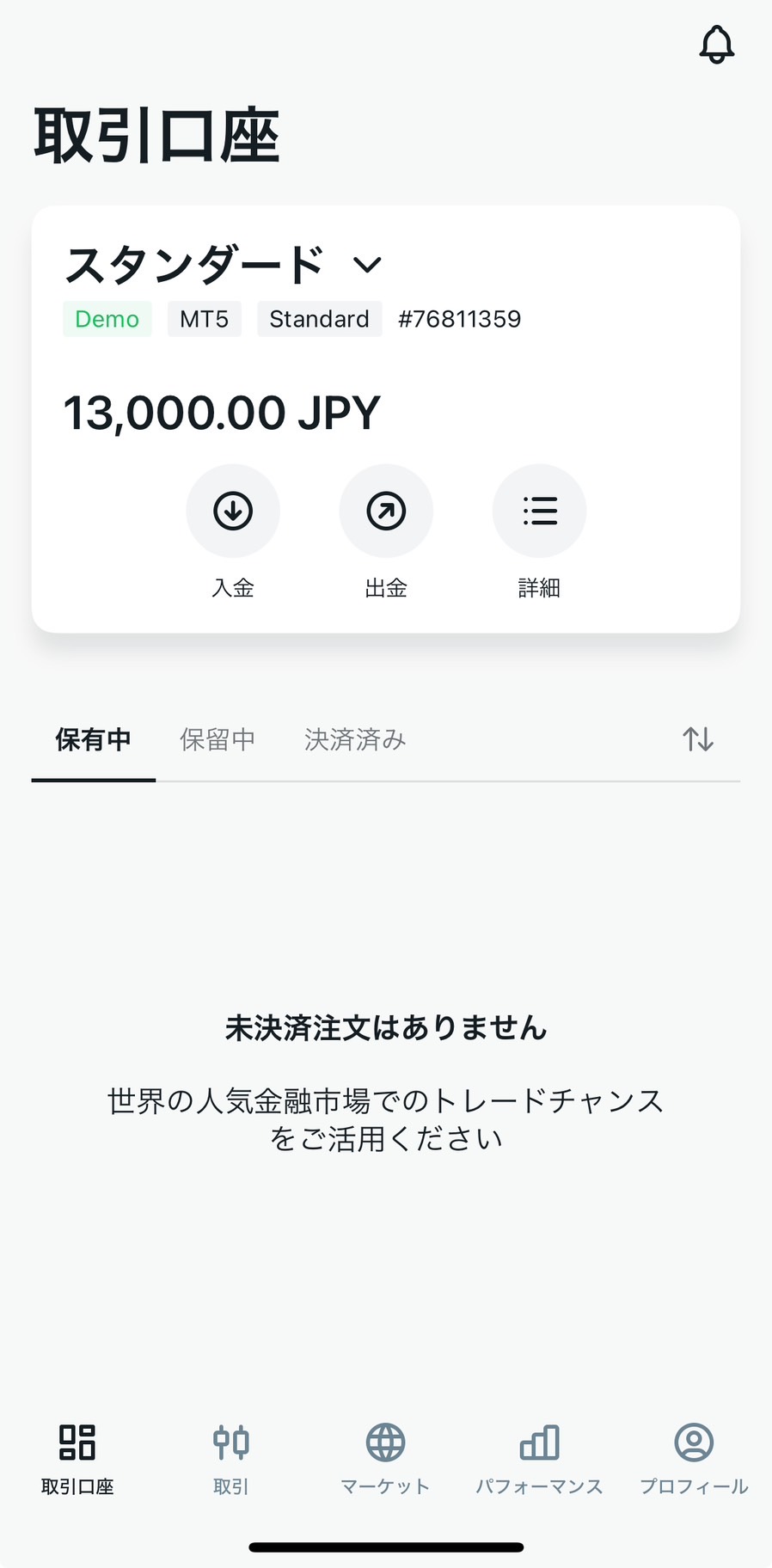
ここでは、Offline bank transfer(国内銀行送金)を選びます。
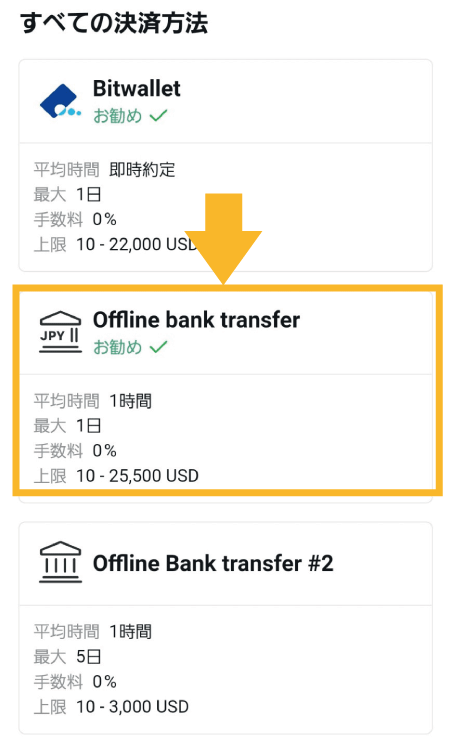
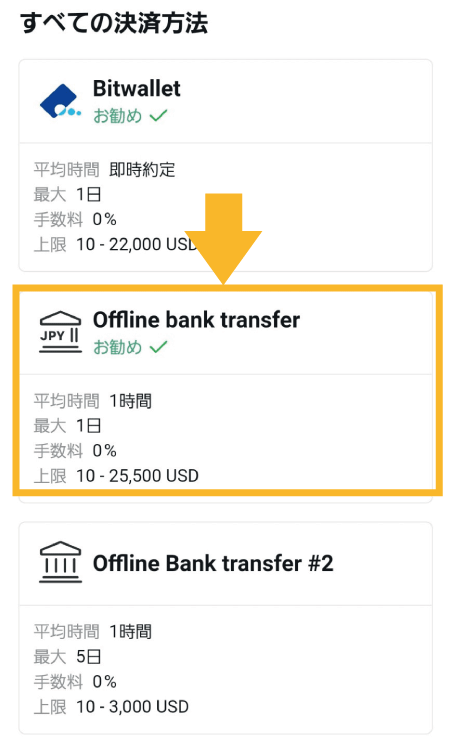
金額は日本円で入力できます。
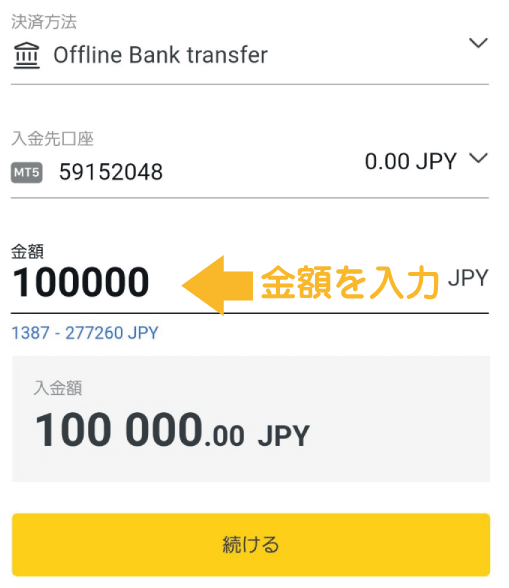
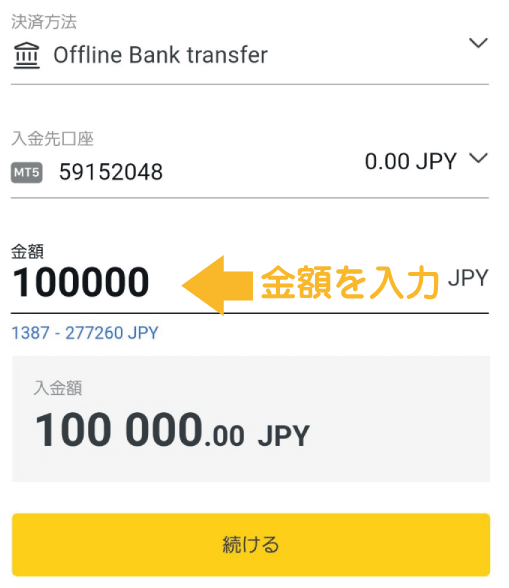
表示されたexnessの振込先宛てに振込手続きを行います。
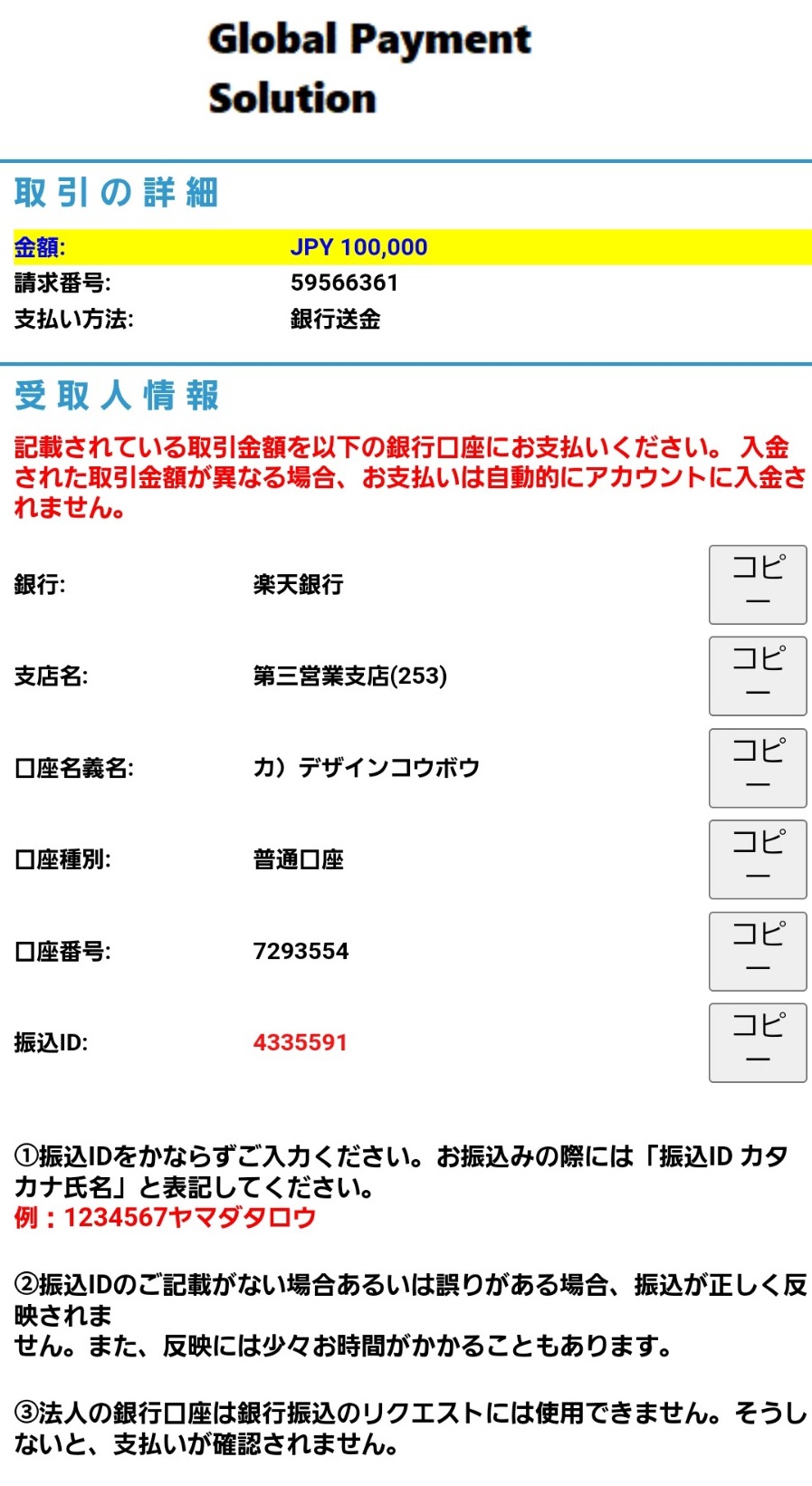
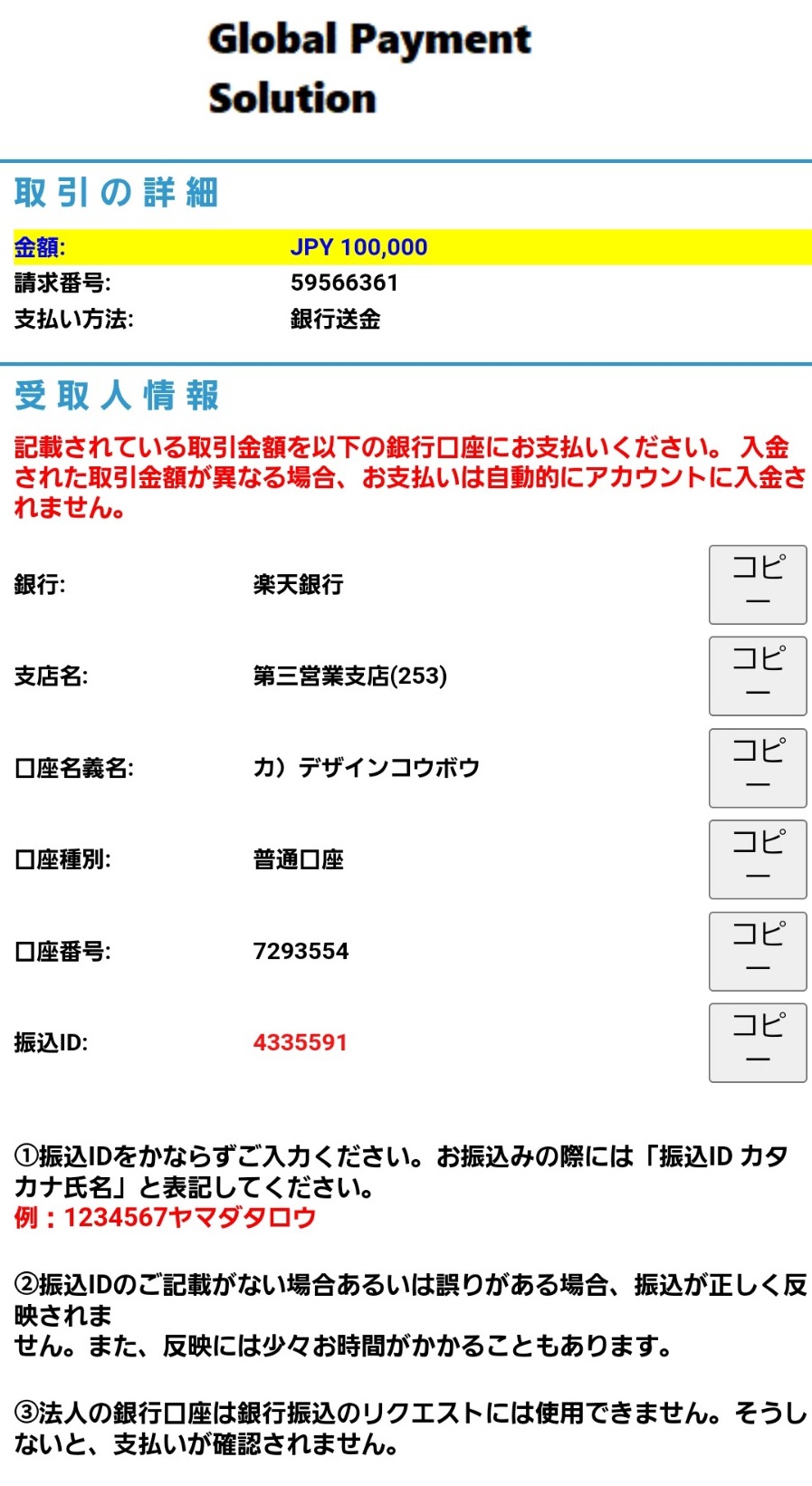
振込人の名義は必ず指定された形式で入力します。


\ 20,000円キャッシュバック開催中 /
exness(エクスネス)トレーダーアプリの注意点


- 取引はMT5口座のみで可能
- 自動ログアウトの時間が短い
- ログインには6桁のパスコードを入力する
- スクリーンショットは設定変更が必要
- 必ず公式サイトからダウンロードを行う
取引はMT5口座のみで可能
取引はMT5口座のみで可能です。MT4の口座では取引することはできません。
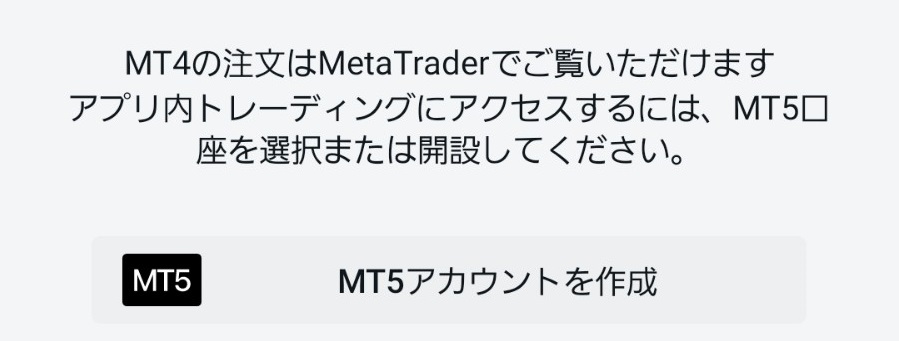
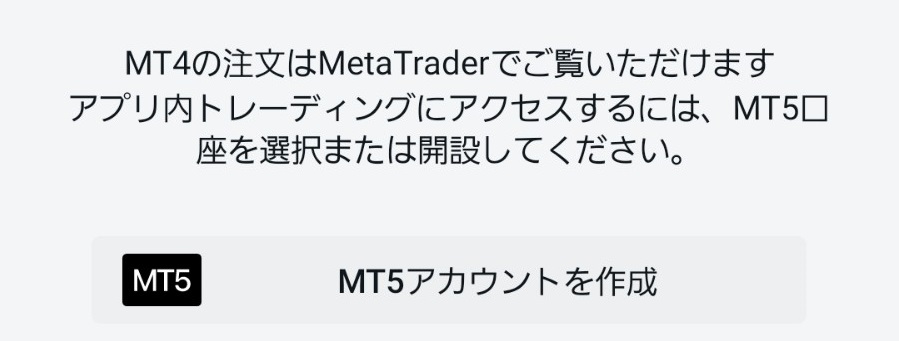
MT4口座では取引はできませんが、レートのチェックやマーケット情報の閲覧は可能です。
自動ログアウトの時間が短い
exnessのトレーダーアプリは、自動ログアウトの時間が短く、操作せずに1分経つと再ログインが必要になります。
スキャルピングなど常に画面を見ておく必要がある状況には不向きかもしれません。
ログインには6桁のパスコードが必要
トレーダーアプリへのログインには6桁のパスコードの入力が必要になります。
パスコードの入力は、初回のアプリ起動時に行います。
exnessアカウントへのログインパスワードとは異なるので、一度設定したら忘れないよう注意しましょう。
スクリーンショットは要設定変更
トレーダーアプリの画面は、初期状態ではスクリーンショットを撮ることができません。
スクリーンショットを有効にするには、アプリのプロフィールメニューから設定画面を開き、「スクリーンショットを無効にする」をオフにします。
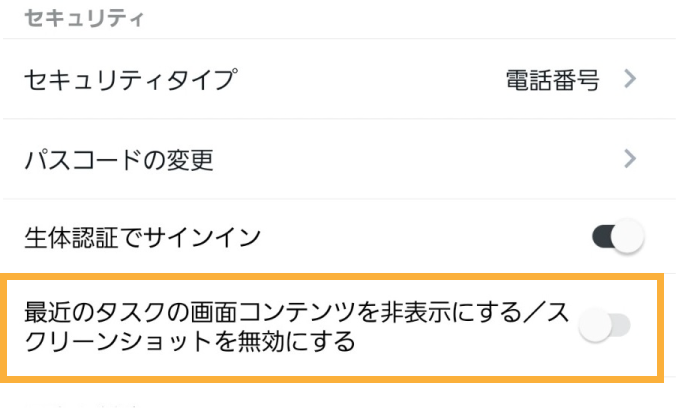
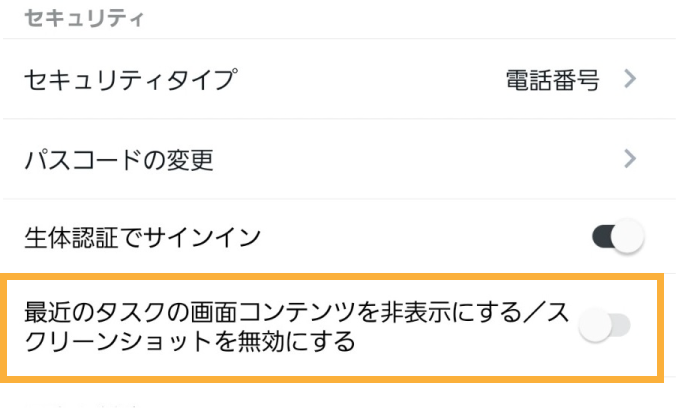
カスタマーサポートにスクリーンショットを送る際などは、設定を変更してからスクリーンショットを撮りましょう。
必ず公式サイトからダウンロードを行う
トレーダーアプリをダウンロードする場合は必ずexness公式サイトのリンクから行うようにしましょう。
現在確認はないですが、偽物のアプリをダウンロードさせ情報を抜き取られる可能性もあるので確実に本物を提供している場所からダウンロードをするのが安全です。



ストアで検索するのもできるだけ避けた方がいいよ
exness(エクスネス)トレーダーアプリのログインができない原因


原因と解決方法
- メールアドレス
- パスワード
トレーダーアプリにログインできない原因としては、メールアドレス・パスワードのどちらか又はその両方が間違っている/忘れてたためです。
メールアドレスは定期的にexnessからメールが送られてくるため、メールボックスを確認してexnessから届いてるメールアドレスを使用しましょう。
パスワードに関しては最悪パスワードをリセットしてしまえば大丈夫です。
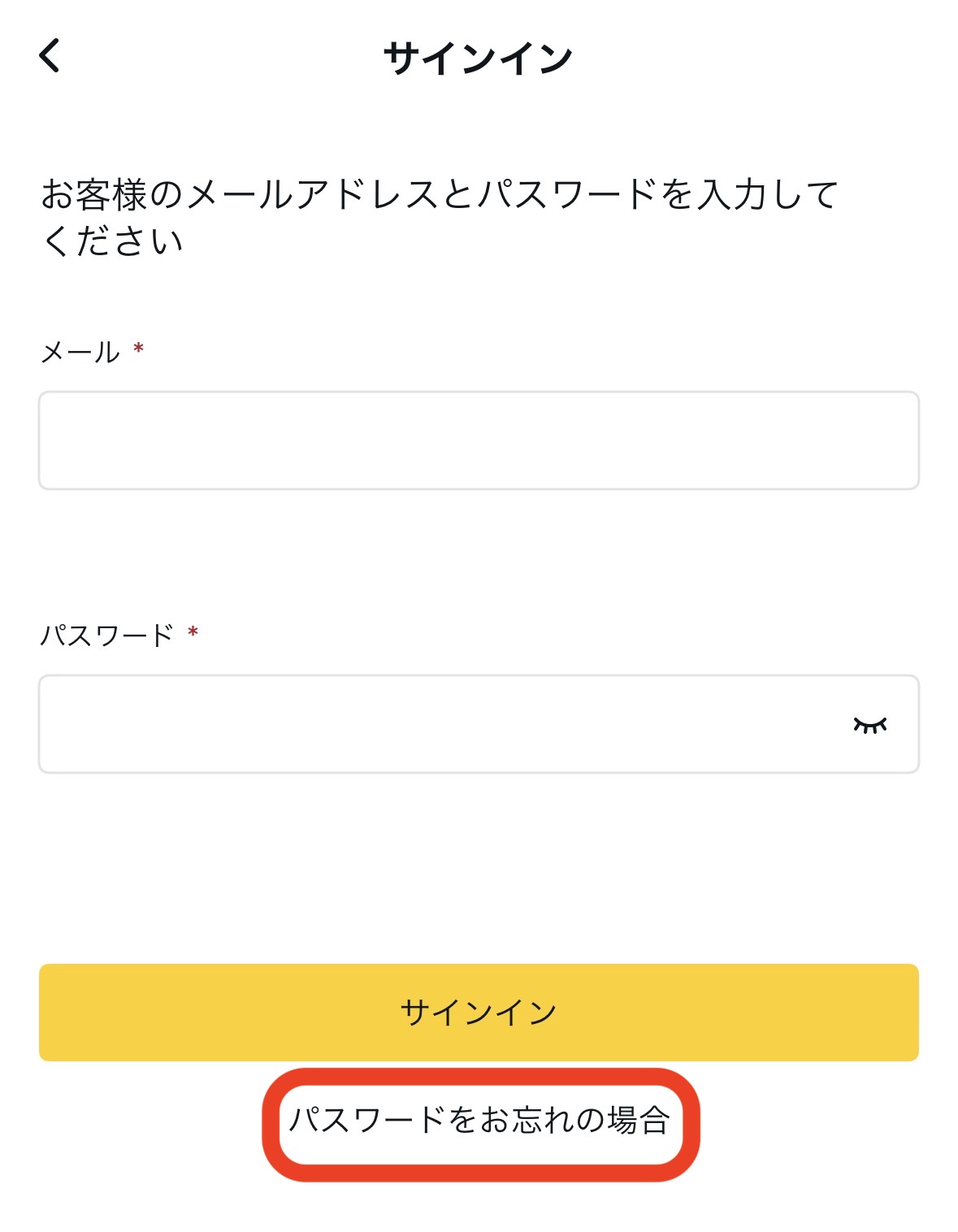
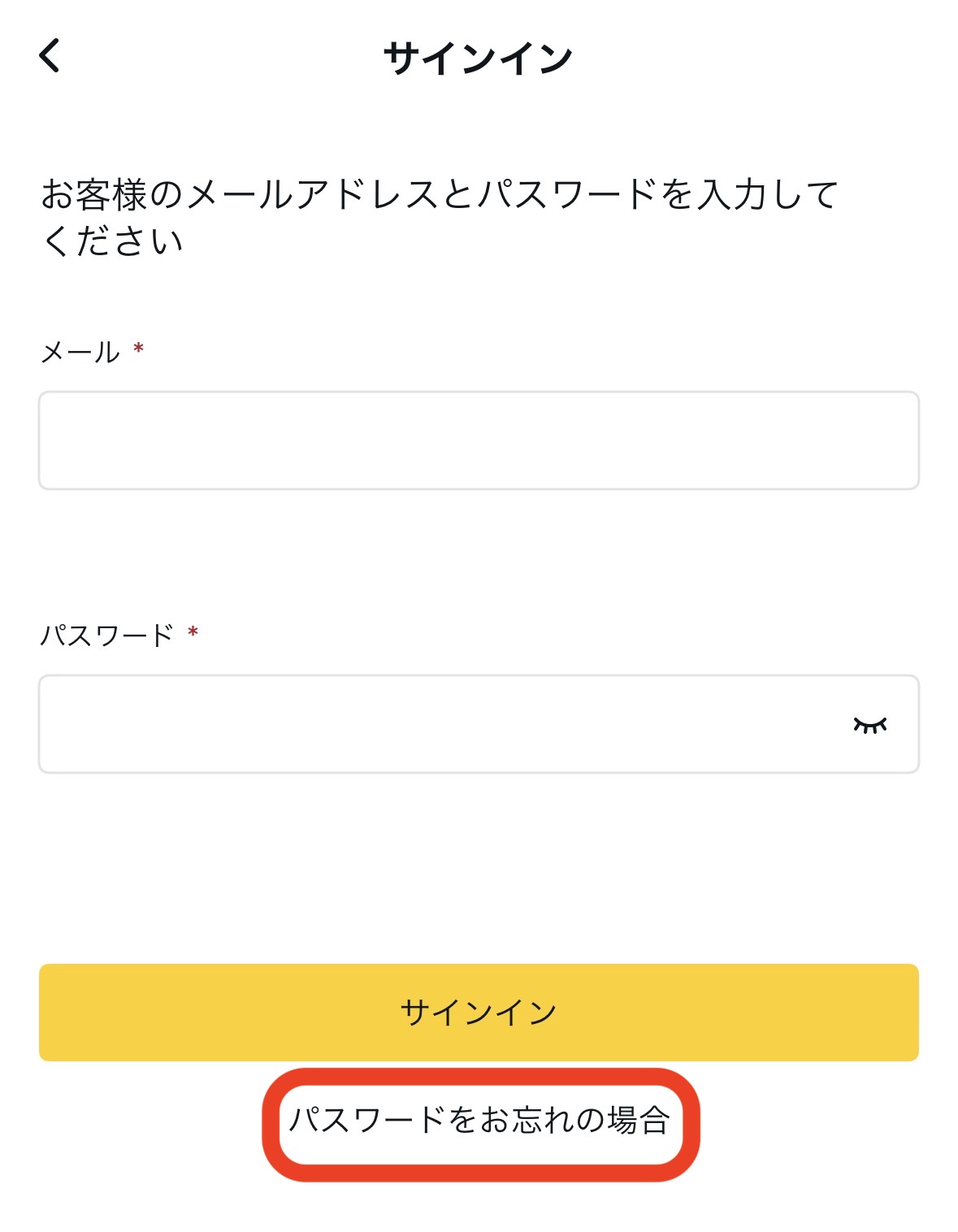
パスワードのリセット方法
- Exnessトレードアプリを起動します。
- サインインを選択します。
- パスワードをお忘れの場合をタップします。
- 登録したメールアドレスを入力し、画像認証を完了します。
- 選択中のセキュリティタイプに送信された認証コードを入力します。
- 確定をタップして、Exnessアカウントの認証情報の変更を完了します。
- これで新しい認証情報でログインできるようになります。
【FAQ】exness(エクスネス)トレーダーアプリのよくある質問


exnessのトレーダーアプリはMT4も使える?
いいえ、トレーダーアプリはMT5のみ利用可能です。
exnessのトレーダーアプリはどこで入手できますか?
exnessトレーダーアプリはiPhone版は使えない?
現在、iOS版は新規ダウンロード/利用することどちらも可能です。
ダウンロードできなかった期間でもすでにダウンロードをしている人に関しては利用することができていたのでとりあえずダウンロードしておくだけでもしておいた方がいいでしょう。
exnessのトレーダーアプリのメリットは?
動作が早く、入出金や市場分析など機能が豊富な点です。
exnessのトレーダーアプリとMT4/MT5どちらを使えば良いですか?
セキュリティや快適性ならトレーダーアプリ、チャート分析ならMT4/MT5がおすすめです。
また、トレーダーアプリでは入出金もアプリのみで完結します。
使いやすさなどは実際に使ってみるとわかりやすいですね。
exnessのトレーダーアプリにログインできない
トレーダーアプリはメールアドレスとパスワードでログインすることができます。
メールアドレスはexnessに登録したものを確認してください。
パスワードは変更ができるのでどうしてもわからない場合はパスワードの変更を試してみてください。
exnessのトレーダーアプリはデモ口座でも使える?
はい、利用できます。
トレーダーアプリにデモ口座の情報でログインしてみましょう
exness(エクスネス)トレーダーアプリまとめ


このページでは、exnessのトレーダーアプリは高性能で多機能であることを紹介してきました。
入出金や市場分析の機能もあるため、トレーダーアプリ一つでFX取引に必要な操作は全て行えます。
ただし、チャート分析の機能が簡易的であるため、本格的なテクニカル分析をしたい方はMT4やMT5がおすすめです。